Page 1
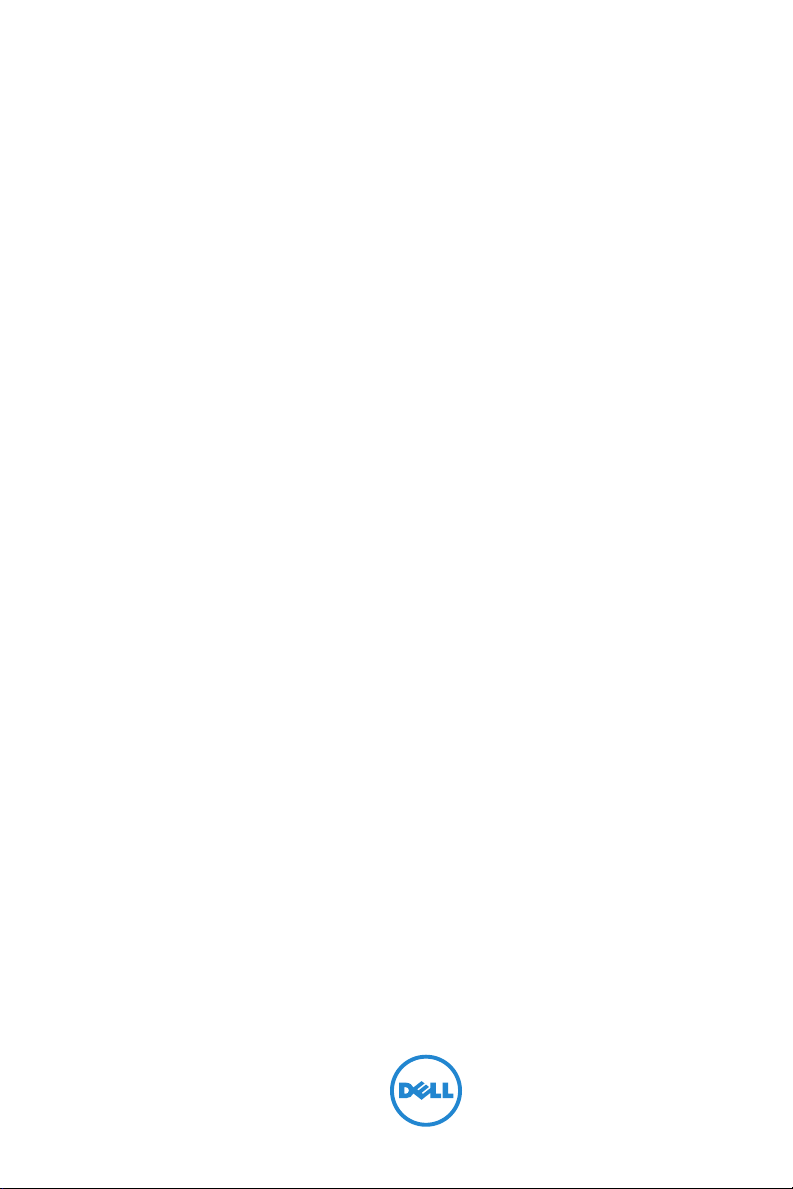
Interactieve Dell-projector
S510/S510n
Gebruikershandleiding
Page 2
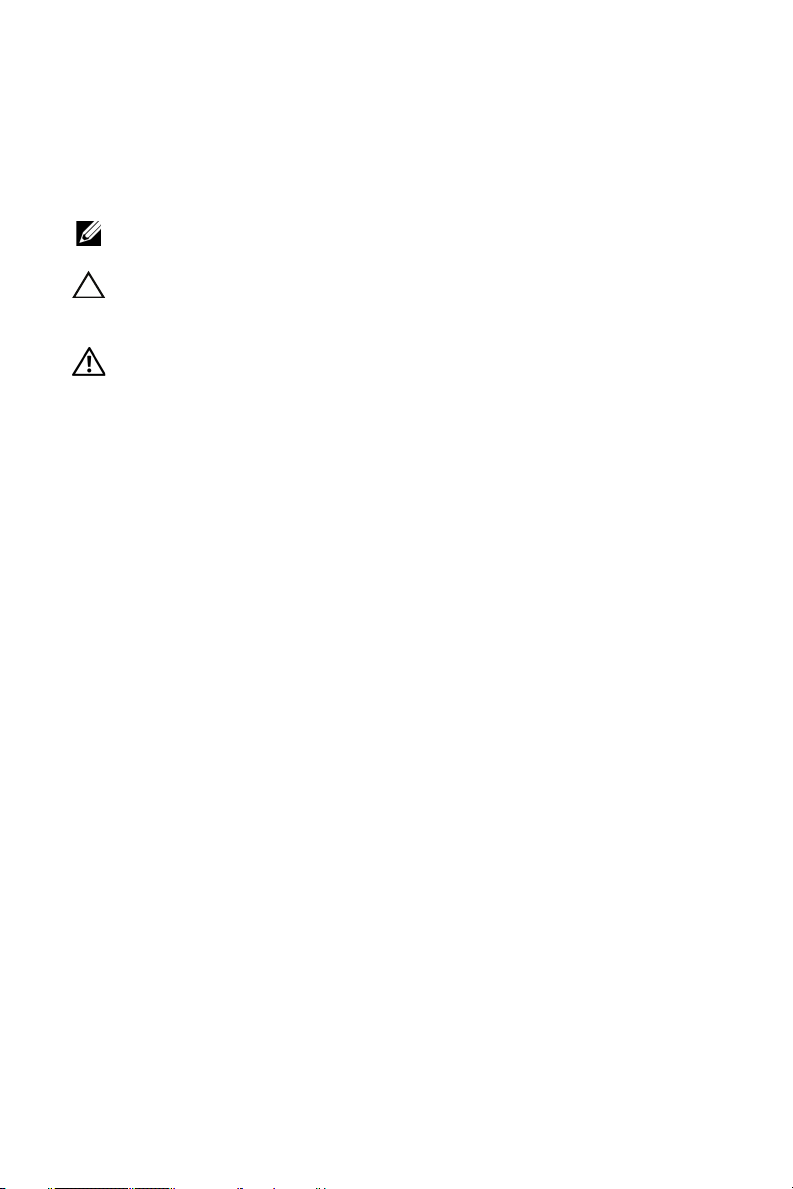
Opmerkingen, aandachtspunten en
waarschuwingen
OPMERKING: Een OPMERKING bevat belangrijke informatie die u
helpt beter gebruik te maken van uw projector.
LET OP: Met LET OP wordt gewezen op potentiële schade aan de
hardware of verlies van gegevens als de instructies niet worden
gevolgd.
WAARSCHUWING: Een WAARSCHUWING duidt op de
mogelijkheid van materiële schade, persoonlijk letsel of dood.
____________________
De informatie in dit document is onderhevig aan wijzigingen zonder kennisgeving.
© 2015 Dell Inc. Alle rechten voorbehouden.
Reproductie van deze materialen op elke willekeurige manier zonder de schriftelijke
goedkeuring van Dell Inc. is strikt verboden.
Handelsmerken die in deze tekst zijn gebruikt: Dell en het DELL-logo zijn
handelsmerken van Dell Inc.; DLP en het DLP-logo zijn handelsmerken van T
I
NSTRUMENTS INCORPORATED; Microsoft en Windows zijn handelsmerken of
gedeponeerde handelsmerken van Microsoft Corporation in de Verenigde Staten
en/of andere landen.
Andere handelsmerken en handelsnamen kunnen in dit document worden gebruikt
om te verwijzen naar de entiteiten die aanspraak maken op de merken en namen van
hun producten. Dell Inc. wijst elk eigendomsbelang in andere handelsmerken en
handelsnamen dan zijn eigen namen en merken af.
EXAS
Model: Interactieve Dell-projector S510/S510n
Februari 2015 Rev. A01
Page 3
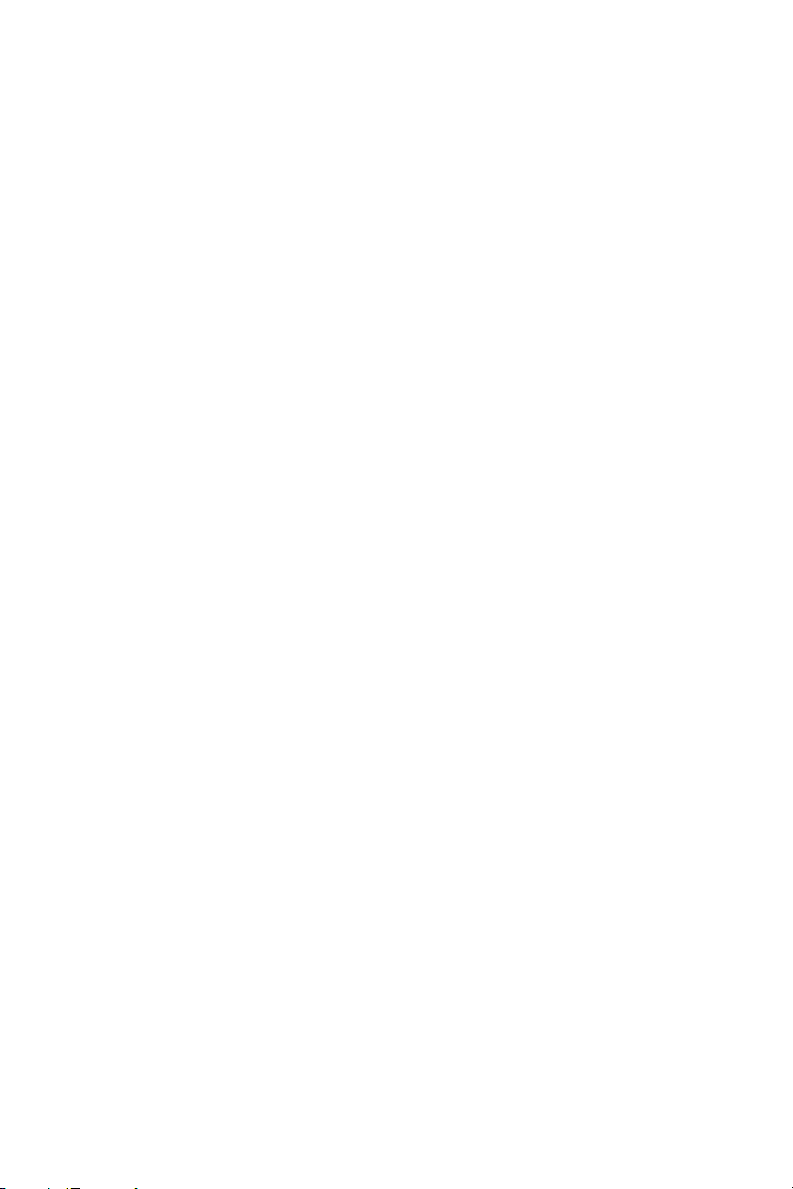
Inhoud
1 Over uw Dell-projector . . . . . . . . . . . . . . . . . . . 5
Inhoud projectordoos . . . . . . . . . . . . . . . . . . . . . 5
Boven- en onderaanzicht projector
2 Uw projector instellen . . . . . . . . . . . . . . . . . . . . 9
De spiegel van de projector reinigen. . . . . . . . . . . . 9
De scherpstelling van de projector regelen
De beeldgrootte aanpassen
. . . . . . . . . . . . . . . . . 10
De vorm van het beeld aanpassen
De afstandsbediening gebruiken
Projectoraansluitingen
. . . . . . . . . . . . . . . . . . . . 17
3 Uw projector gebruiken . . . . . . . . . . . . . . . . . 31
De projector inschakelen . . . . . . . . . . . . . . . . . . 31
De projector uitschakelen
Menu-instellingen
. . . . . . . . . . . . . . . . . . . . . . . 32
De interactieve pen gebruiken (alleen voor S510)
®
Intel
WiDi gebruiken . . . . . . . . . . . . . . . . . . . . . 60
Miracast gebruiken
. . . . . . . . . . . . . . . . . . . . . . . 69
Draadloze/LAN-weergave (DoWiFi/DoLAN)
gebruiken
. . . . . . . . . . . . . . . . . . . . . . . . . . . . . 75
USB-weergave (DoUSB) gebruiken
PC-vrije presentatie gebruiken
Audioprojectie gebruiken
De projector beheren met webbrowser
. . . . . . . . . . . . . . . . . . 31
. . . . . . . . . . . . . . . . . 103
. . . . . . . . . . . . 7
. . . . . . . 9
. . . . . . . . . . . . 11
. . . . . . . . . . . . . 12
. . . . . . . . . . . . 92
. . . . . . . . . . . . . . . 95
. . . . . . . . 112
. . 52
4 Problemen met uw projector oplossen . . . . 131
Geleidende signalen. . . . . . . . . . . . . . . . . . . . . 136
De lamp vervangen
Veelgestelde vragen:
Firewall-configuratie en Veelgestelde vragen
. . . . . . . . . . . . . . . . . . . . . 137
. . . . . . . . . . . . . . . . . . . . 139
. . . . 141
5 Specificaties . . . . . . . . . . . . . . . . . . . . . . . . . . 143
Toewijzing RS232-pin. . . . . . . . . . . . . . . . . . . . 147
Inhoudsopgave | 3
Page 4
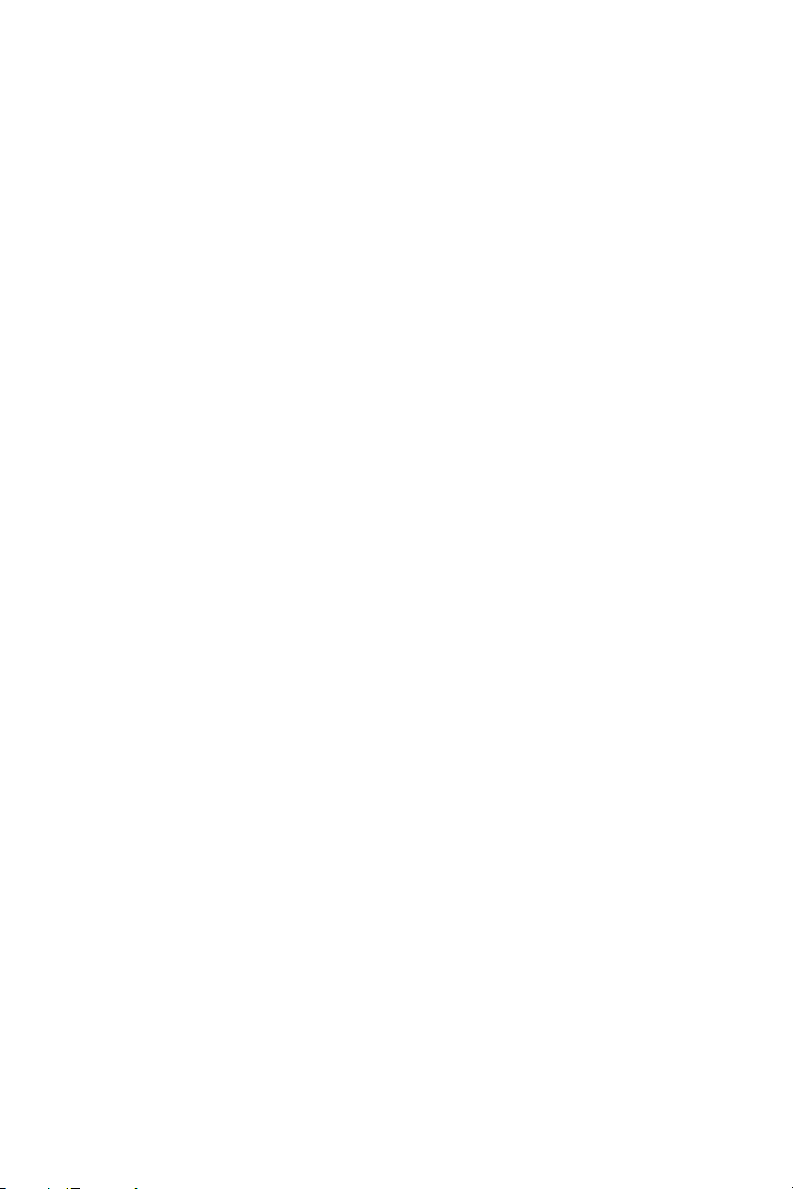
6 Contact opnemen met Dell. . . . . . . . . . . . . . 149
Contact opnemen met Crestron . . . . . . . . . . . . 150
7 Bijlage: Woordenlijst . . . . . . . . . . . . . . . . . . . 151
4 | Inhoudsopgave
Page 5
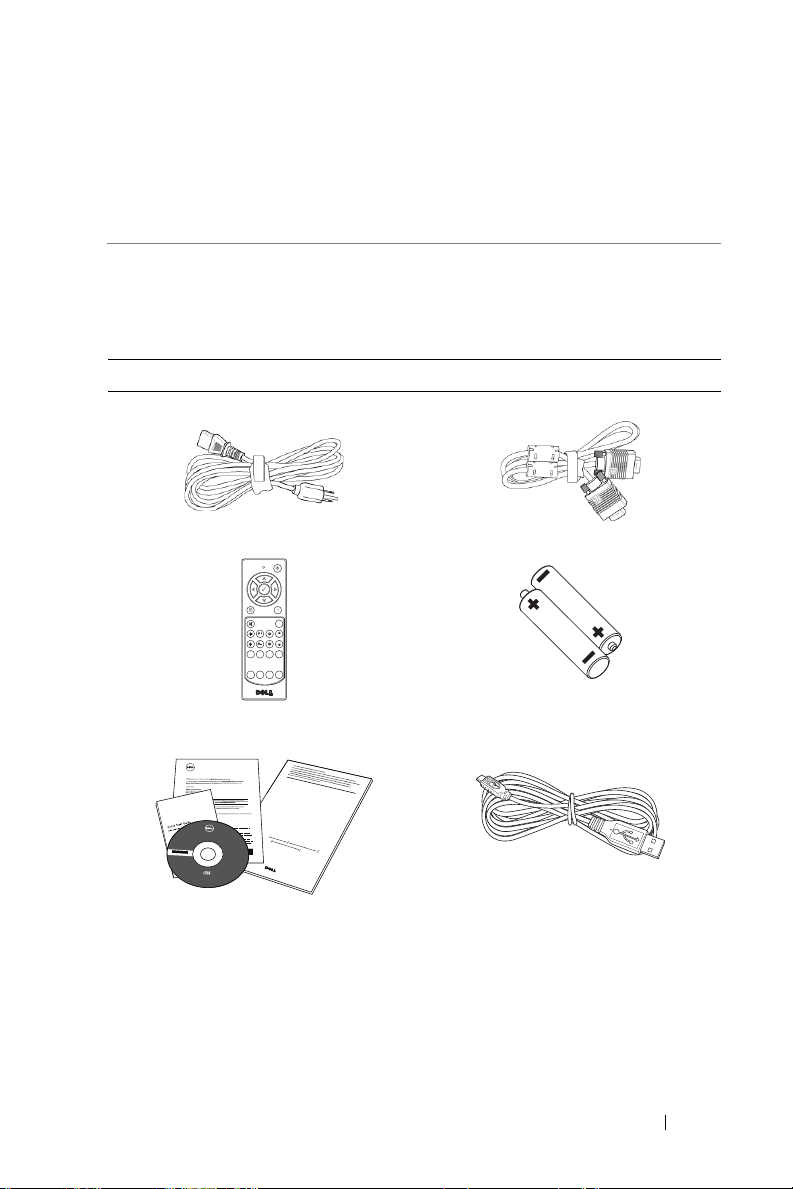
Over uw Dell-projector
Freeze
Source
Auto
Adjust
Blank
Screen
Blank
Screen
Video
Mode
VGA Video
Page Down
HDMI
Page Up
Aspect
Ratio
AAA
AAA
1
Uw projector wordt geleverd met alle onderstaande items. Controleer of u
alle items hebt en neem contact op met Dell als er iets ontbreekt.
Inhoud projectordoos
Inhoud verpakking S510
Voedingskabel VGA-kabel (VGA naar VGA)
Afstandsbediening AAA-batterijen (6)
Cd met gebruikershandleiding en
documentatie
Informacion Importante
Dell™ Interactive Projector
S510/S510n
Documentation
™
De
ll
Projector S510/S510n
08K5P4A01
P/
N 8K5P4
Rev. A01
P/
N 36.73901G001
January 2015
Made
in
C
hi
na
Dell
TM
Projectors
oduct Information Guide
C
o
n
te
n
t
s
:
•
Use
r
's
G
u
i
de
.
d
e
v
r
e
s
e
r
s
t
h
g
i
r
l
l
A
.
c
n
I
l
l
e
D
5
1
0
2
©
Mini-USB-kabel (USB-A naar
mini-USB-B)
Over uw Dell-projector 5
Page 6
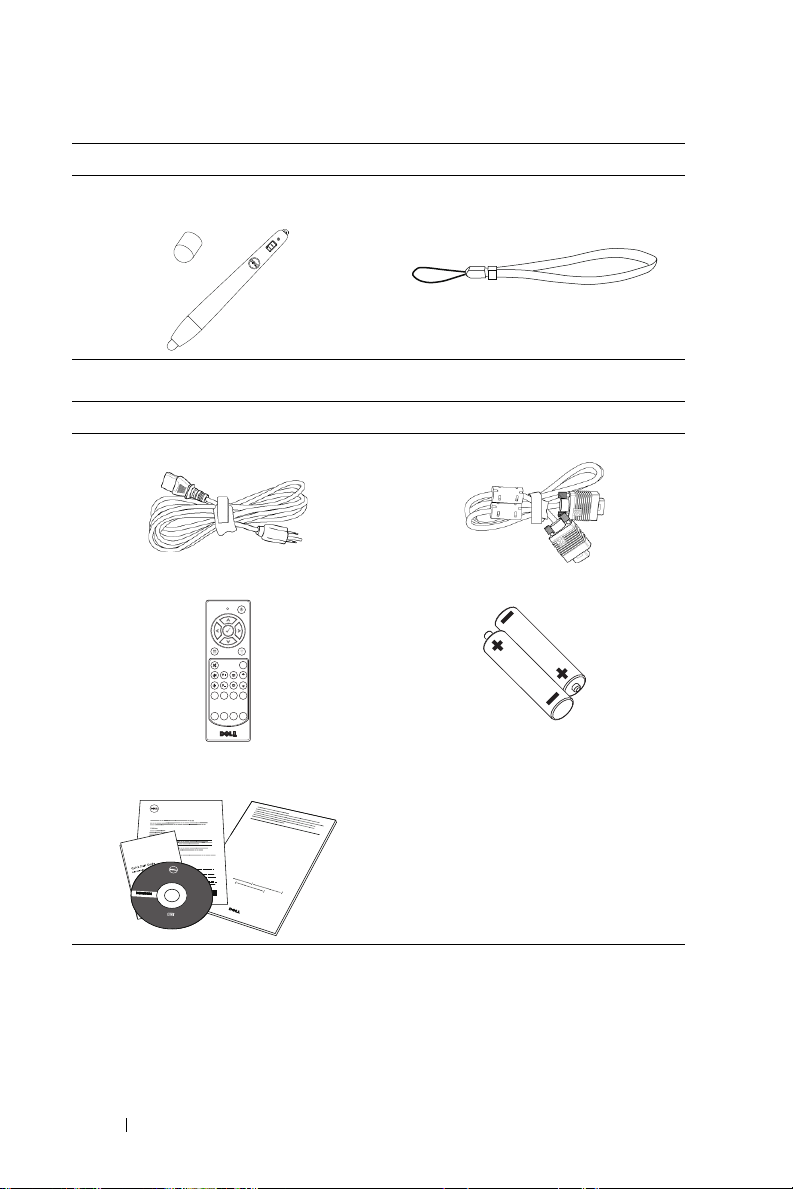
Inhoud verpakking S510
Freeze
Source
Auto
Adjust
Blank
Screen
Blank
Screen
Video
Mode
VGA Video
Page Down
HDMI
Page Up
Aspect
Ratio
AAA
AAA
Dell
TM
Projectors
oduct Information Guide
Informacion Importante
Dell™ Interactive Projector
S510/S510n
C
o
n
te
n
t
s
:
•
Use
r
's
G
uide
Documentation
P/
N 8K5P4
Rev. A01
P/
N 36.73901G001
January 2015
Made
in
C
hi
na
©
2
0
1
5
D
e
l
l
I
n
c
.
A
l
l
r
i
g
h
t
s
r
e
s
e
r
v
e
d
.
De
ll
™
Projector S510/S510n
08K5P4A01
IR Pen (2 stks)/Dop voor penpunt
Polsband (2 stks)
(4 stks)
Inhoud verpakking S510n
Voedingskabel VGA-kabel (VGA naar VGA)
Afstandsbediening AAA-batterijen (6)
Cd met gebruikershandleiding en
documentatie
6 Over uw Dell-projector
Page 7
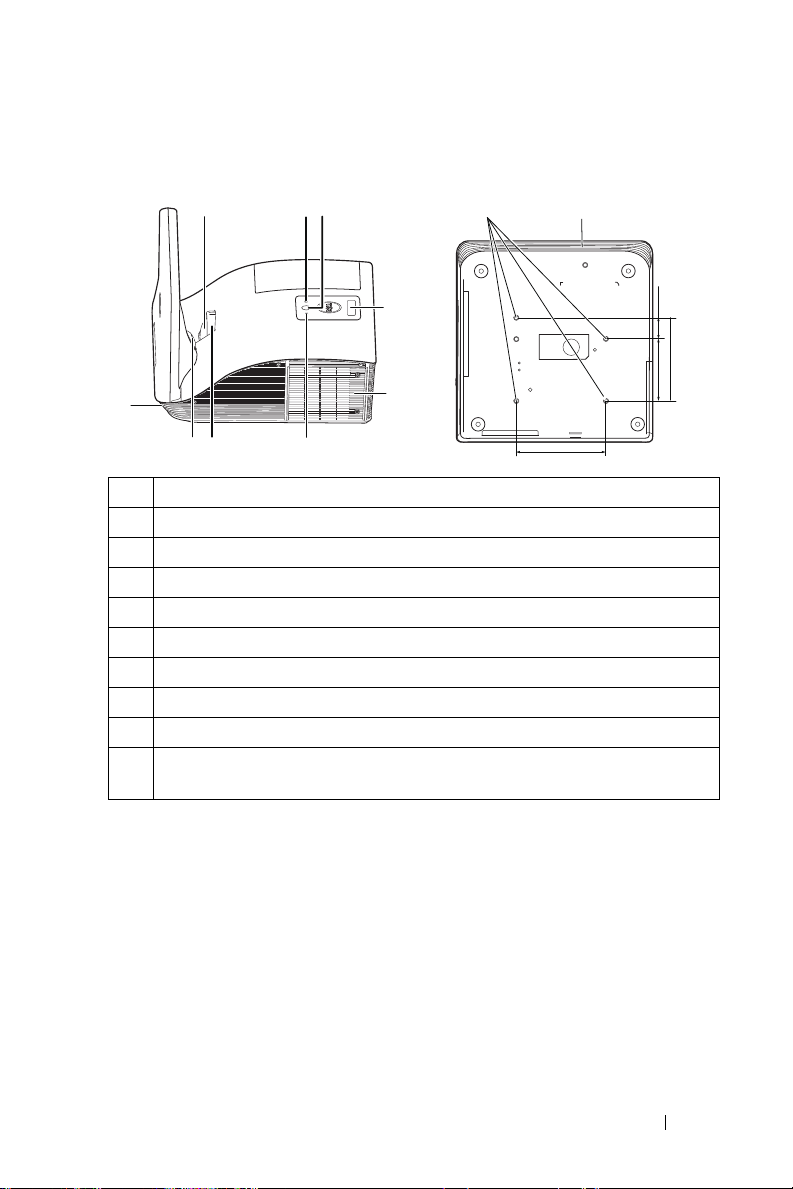
Boven- en onderaanzicht projector
4
5
936
7
821
Bovenaanzicht
Onderaanzicht
10 7
151,30
112,5038,80
163,00
1 Voedingsknop
2Temp-LED
3 Lamp-LED
4 IR-ontvangers
5 Lampdeksel
6 Camera (alleen voor S510)
7 10 W luidspreker
8 Lens
9Scherpstelring
10 Montagegaten voor wandmontage: schroefgat M4 x 8 mm diepte.
Aanbevolen draaimoment <10 kgf-cm
Over uw Dell-projector 7
Page 8
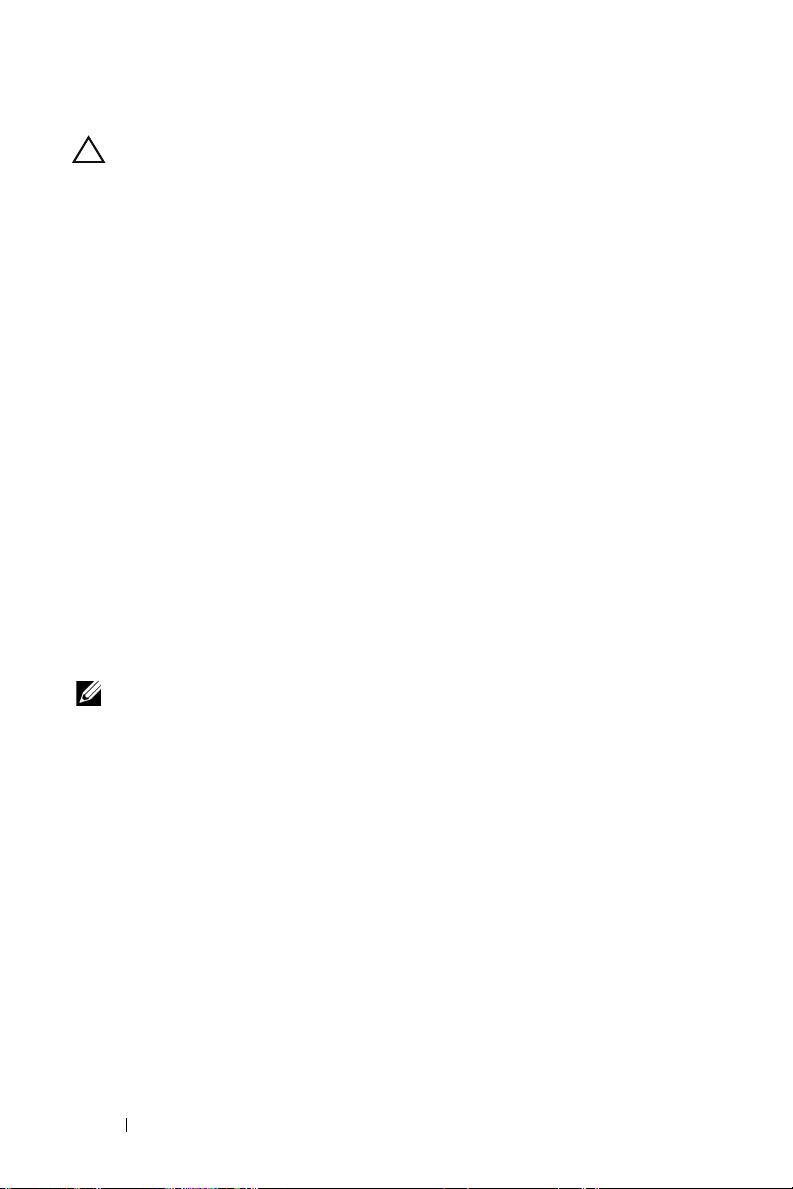
LET OP: Veiligheidsrichtlijnen
1
Gebruik de projector niet in de buurt van apparaten die veel warmte
genereren.
2
Gebruik de projector niet op zeer stofrijke plaatsen. Het stof kan defecten
veroorzaken aan het systeem en de projector zal automatisch worden
uitgeschakeld.
3
Controleer of de projector in een goed geventileerd gebied is
geïnstalleerd.
4
Blokkeer nooit de ventilatiesleuven en andere openingen op de projector.
5
Zorg dat de projector werkt in een omgevingstemperatuur van 5°C tot
35°C.
6
Probeer het aanraken van de ventilatie-uitlaat te vermijden omdat deze
uitlaat zeer warm kan worden nadat de projector ingeschakeld is geweest
of onmiddellijk nadat deze is uitgeschakeld.
7
Kijk niet in de lens terwijl de projector is ingeschakeld, anders kunt u
oogletsels oplopen.
8
Plaats geen objecten in de buurt van of voor de projector of dek de lens
niet af terwijl de projector is ingeschakeld, anders kan het object door de
warmte smelten of verbranden.
9
Gebruik geen draadloze projector in de buurt van hartpacemakers.
10
Gebruik geen draadloze projector in de buurt van medische apparatuur.
11
Gebruik geen draadloze projector in de buurt van magnetrons.
OPMERKING:
•
Probeer deze projector niet zelf aan de muur te monteren. Laat de
installatie uitvoeren door een erkende technicus.
•
Aanbevolen wandmontageset voor de projector (onderdeelnr.: 7XY53).
Raadpleeg de ondersteuningswebsite van Dell op
•
Raadpleeg de veiligheidsinformatie die bij uw projector is geleverd,
dell.com/support
voor meer details.
•
De S510/S510n-projector kan alleen binnenshuis worden gebruikt.
.
8 Over uw Dell-projector
Page 9
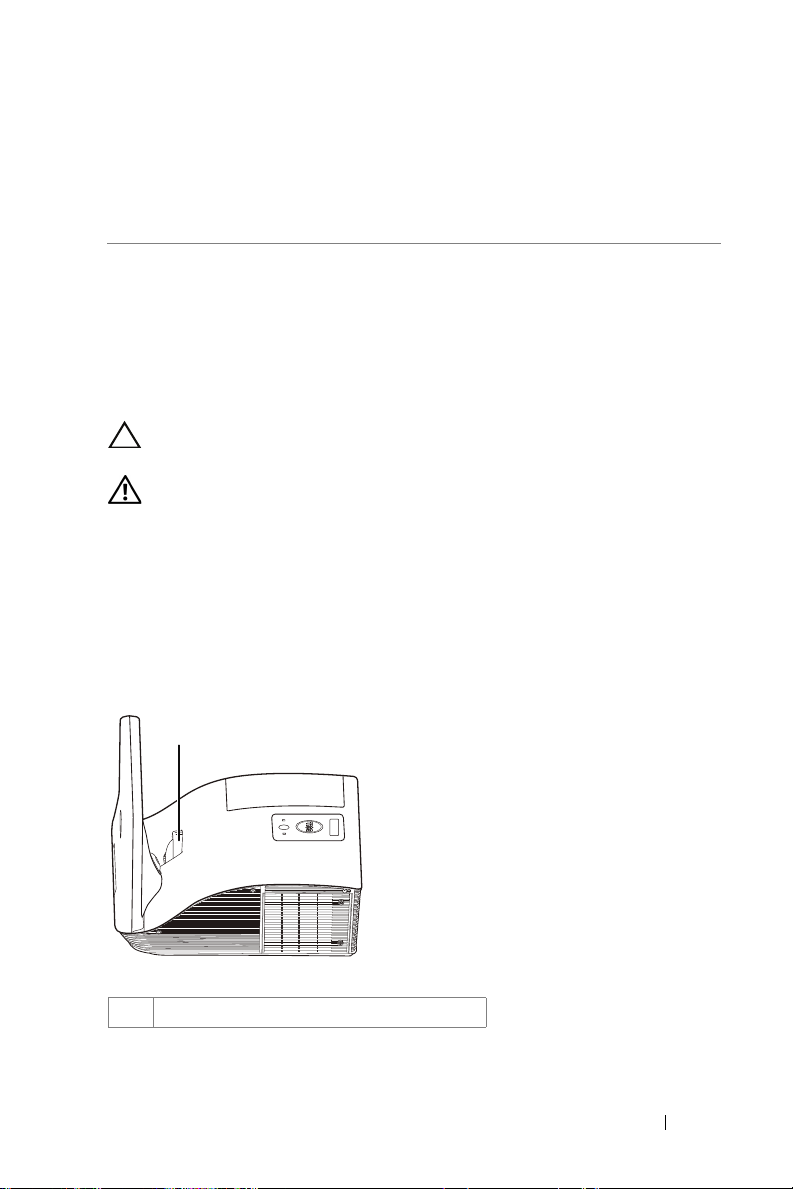
Uw projector instellen
1
2
De spiegel van de projector reinigen
1
Schakel de projector uit en koppel de voedingskabel los.
2
Laat de projector gedurende minstens 30 minuten afkoelen.
3
Gebruik een luchtblazer om stof van de spiegel te blazen of veeg de
spiegel voorzichtig schoon met een microvezel reinigingsdoek. Schrob
niet op het oppervlak van de spiegel. Dit kan de spiegel krassen.
LET OP: Spruit geen reinigingsproducten of oplosmiddelen direct
op de projector.
WAARSCHUWING: Het reinigen van een aan de wand
gemonteerde projector kan het vallen van het apparaat of
lichamelijke letsels veroorzaken. U kunt de projector uit de
wandmontagebeugel halen om de spiegel van de projector te
reinigen.
De scherpstelling van de projector regelen
1
Draai de scherpstelring tot het beeld duidelijk leesbaar is. De projector kan
scherpstellen op een afstand van 0,517 m tot 0,759 m ± 0,01 m.
1Scherpstelring
Uw projector instellen 9
Page 10
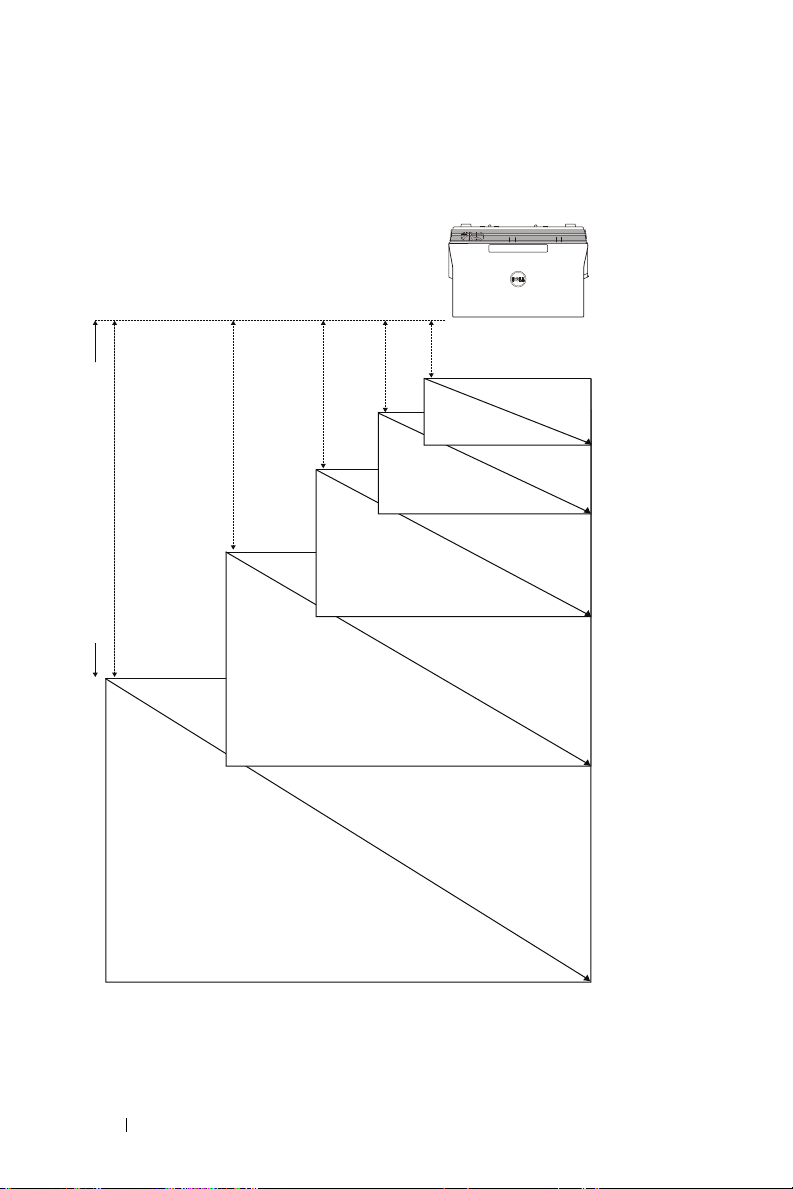
De beeldgrootte aanpassen
70" (177,8 cm)
0,597’ (18,2 cm)
0,872’ (26,6 cm)
1,05’ (32 cm)
1,122’ (34,2 cm)
1,391’ (42,4 cm)
80" (203,2 cm)
87,2" (221,49 cm)
90" (228,6 cm)
100" (254 cm)
Afstand projector-scherm
10 Uw projector instellen
Page 11
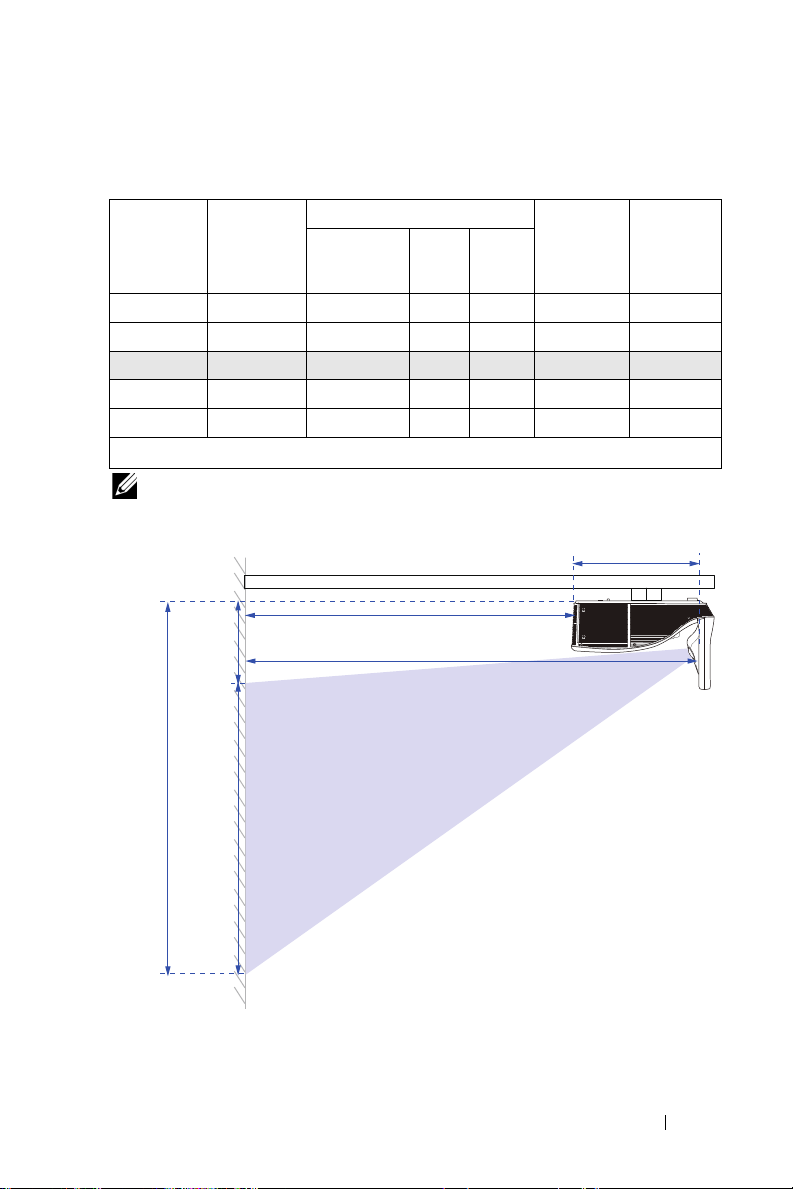
De vorm van het beeld aanpassen
[E]
Beelddiagonaal
[C]
Projectiebereik [A]
Projectiebereik [B]
Hoogte
[D]
Beeldhoogte
[H]
33,5 cm
Projectieafstand
(cm)
[A]
51,7 18,2 70"/ 177,8 cm 148 92 120 28
60,1 26,6 80"/ 203,2 cm 172 107 139 32
65,5 32 87,2"/ 221,4 cm 187 117 151 34
67,7 34,2 90"/ 228,6 cm 193 121 156 35
75,9 42,4 100"/ 254 cm 217 136 175 39
* Deze grafiek is uitsluitend bedoeld als referentie voor de gebruikers.
* Offset-verhouding: 125±5%
Projectieafstand
(cm)
[B]
Diagonaal
(inch/cm)
[C]
Beeldgrootte
Breedte
(cm)
Hoogte
(cm) [H]
Projectorbasis
naar bovenkant
van beeld (cm)
[D]
OPMERKING: De afstand van de spiegel naar de achterkant van de
projector: 33,5 cm
Projectorbasis
naar onderkant
van beeld (cm)
[E]
Uw projector instellen 11
Page 12
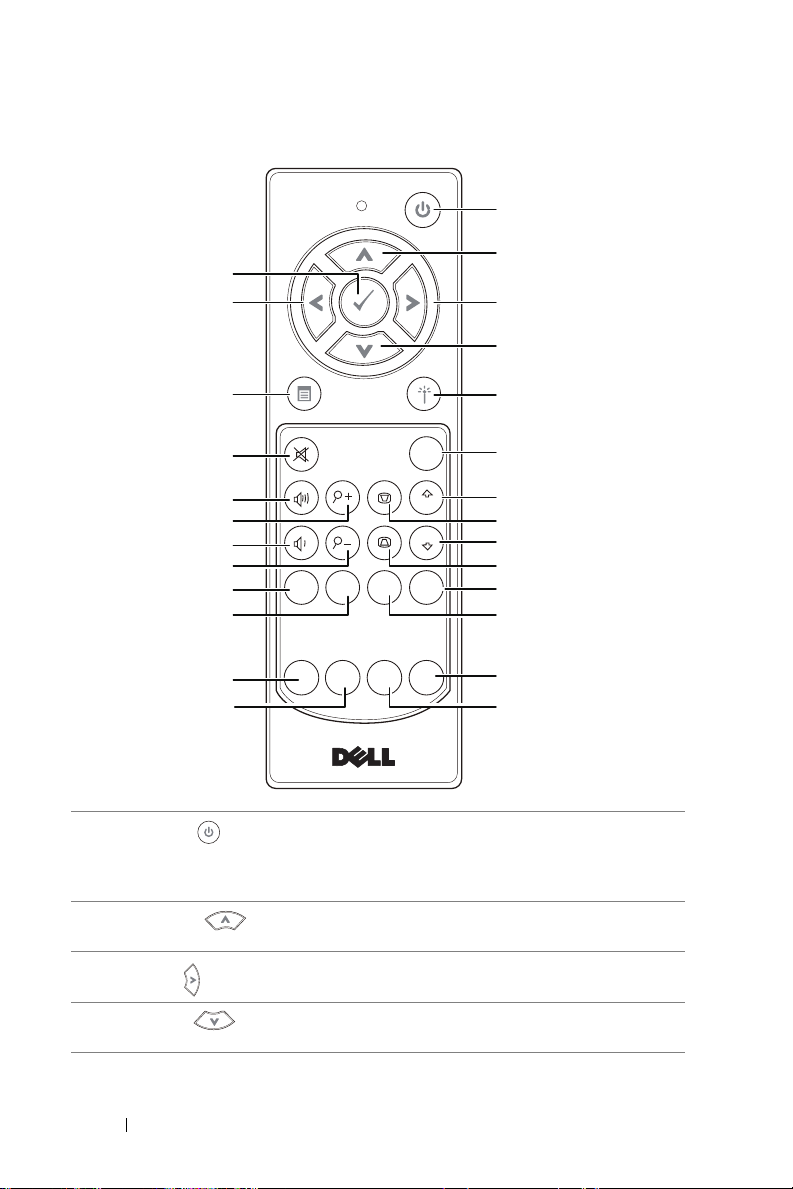
De afstandsbediening gebruiken
Freeze
Source
Auto
Adjust
Blank
Screen
Blank
Screen
Video
Mode
VGA Video
Page Down
HDMI
Page Up
Aspect
Ratio
1
2
316
20
22
24
26
15
17
18
19
21
23
25
4
5
6
7
9
8
11
10
12
13
14
1
2
3
4
Voeding
Omhoog
Rechts
Omlaag
Schakelt de projector in of uit. Zie "De
projector inschakelen" op pagina 31 en "De
projector uitschakelen" op pagina 31 voor
meer informatie.
Indrukken om te navigeren door de items van
het OSD-menu.
Indrukken om te navigeren door de items van
het OSD-menu.
Indrukken om te navigeren door de items van
het OSD-menu.
12 Uw projector instellen
Page 13
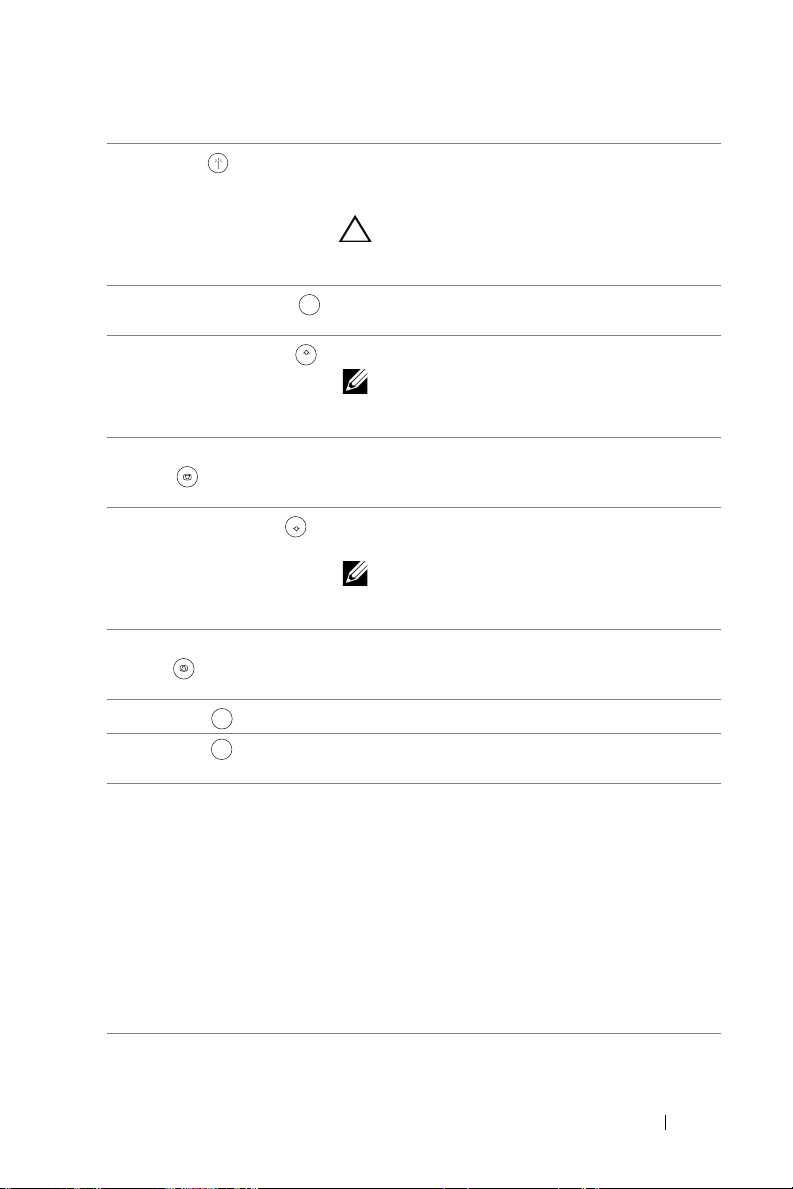
5
Aspect
Ratio
Page Down
Video
Laser
Richt de afstandsbediening op het scherm en
houd de knop Laser ingedrukt om het
laserlicht te activeren.
LET OP: Kijk niet naar het laserpunt
wanneer deze actief is. Richt het
laserlicht niet naar uw ogen.
6
Beeldverhouding
7
Pagina omhoog
Indrukken om de beeldverhouding van een
weergegeven beeld te wijzigen.
Druk hierop om naar de vorige pagina te gaan.
Page Up
OPMERKING: De mini-USB-kabel
moet worden aangesloten als u de
functie Pagina omhoog wilt gebruiken.
8 Trapeziumcorrectie + Druk hierop om de beeldvervorming aan te
passen die door het kantelen van de projector
wordt veroorzaakt (-15/+15 graden).
9
Pagina omlaag
Druk hierop om naar de volgende pagina te
gaan.
OPMERKING: De mini-USB-kabel
moet worden aangesloten als u de
functie Pagina omlaag wilt gebruiken.
10 Trapeziumcorrectie - Druk hierop om de beeldvervorming aan te
passen die door het kantelen van de projector
wordt veroorzaakt (-15/+15 graden).
11
HDMI
HDMI
Indrukken om de HDMI-bron te kiezen.
12 Video Indrukken om de Composiet videobron te
kiezen.
13 Videostand De projector heeft vooraf ingestelde
configuraties die zijn geoptimaliseerd op deze
knop om gegevens (presentatiedia's) of video
(films, spelletjes, enz.) weer te geven.
Druk op de knop Videostand om te schakelen
tussen de Presentatiestand, Heldere stand,
Filmstand, sRGB of Aangep. stand.
Als u eenmaal op de knop Videostand drukt,
wordt de huidige weergavestand
weergegeven. Als u opnieuw op de knop
Videostand drukt, schakelt u tussen de
verschillende modi.
Uw projector instellen 13
Page 14
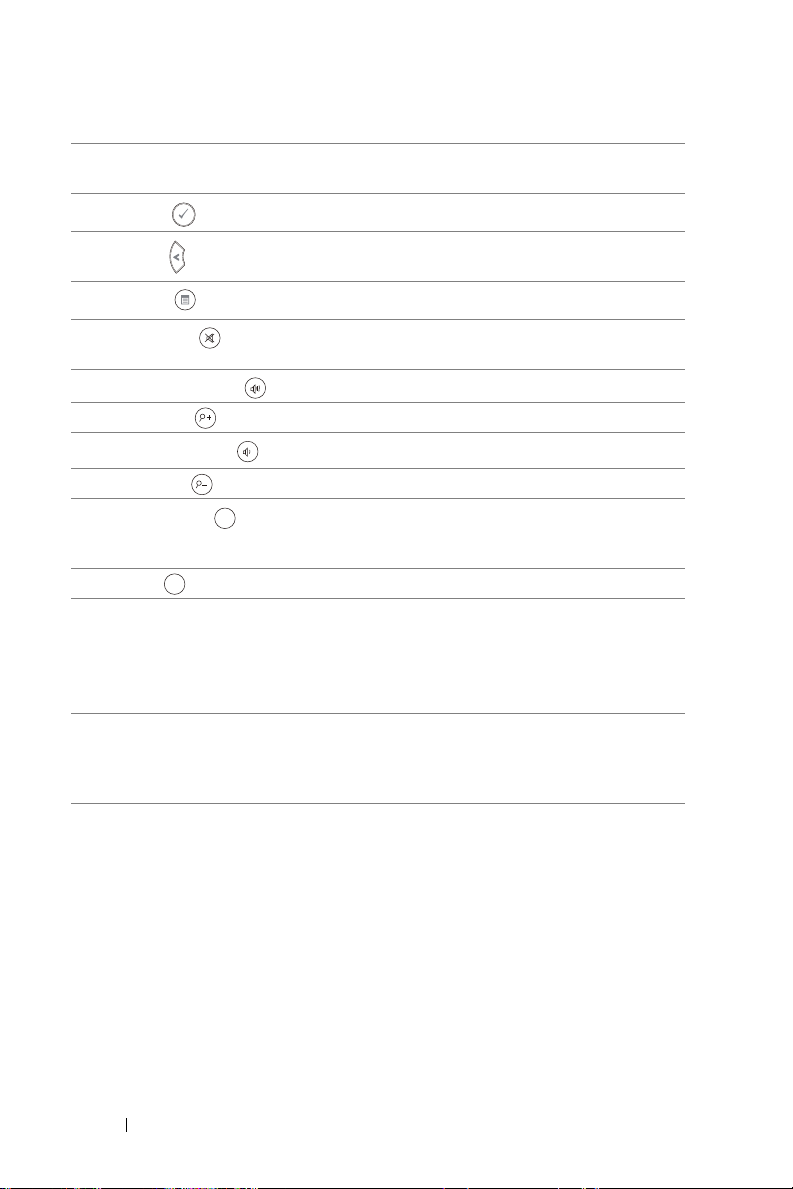
14 Leeg scherm Indrukken om het beeld te verbergen/weer te
Freeze
VGA
geven.
15
Enter
16
Links
17
Menu
18
Dempen
19
Volume hoger
Druk hierop om de selectie te bevestigen.
Indrukken om te navigeren door de items van
het OSD-menu.
Druk hierop om het OSD te activeren.
Druk hierop om het geluid van de luidspreker
van de projector te dempen of weer te geven.
Druk hierop om het volume te verhogen.
20 Zoom + Druk hierop om het beeld te vergroten.
21
Volume lager
Druk hierop om het volume te verlagen.
22 Zoom - Druk hierop om het beeld te verkleinen.
23
Vastzetten
Indrukken om het schermbeeld te pauzeren
en vervolgens opnieuw op "Vastzetten"
drukken om het beeld te deblokkeren.
24 VGA Indrukken om de VGA-bron te kiezen.
25 Bron Indrukken om te schakelen tussen VGA-A,
VGA-B, Composiet, HDMI-A, HDMI-B,
draadloos beeldscherm, USB-weergave,
®
USB-viewer, Intel
WiDi en interne
geheugenbron.
26 Auto-Bijstellen Druk hierop om de projector te
synchroniseren met de invoerbron.
Automatisch aanpassen werkt niet als het
OSD wordt weergegeven.
14 Uw projector instellen
Page 15
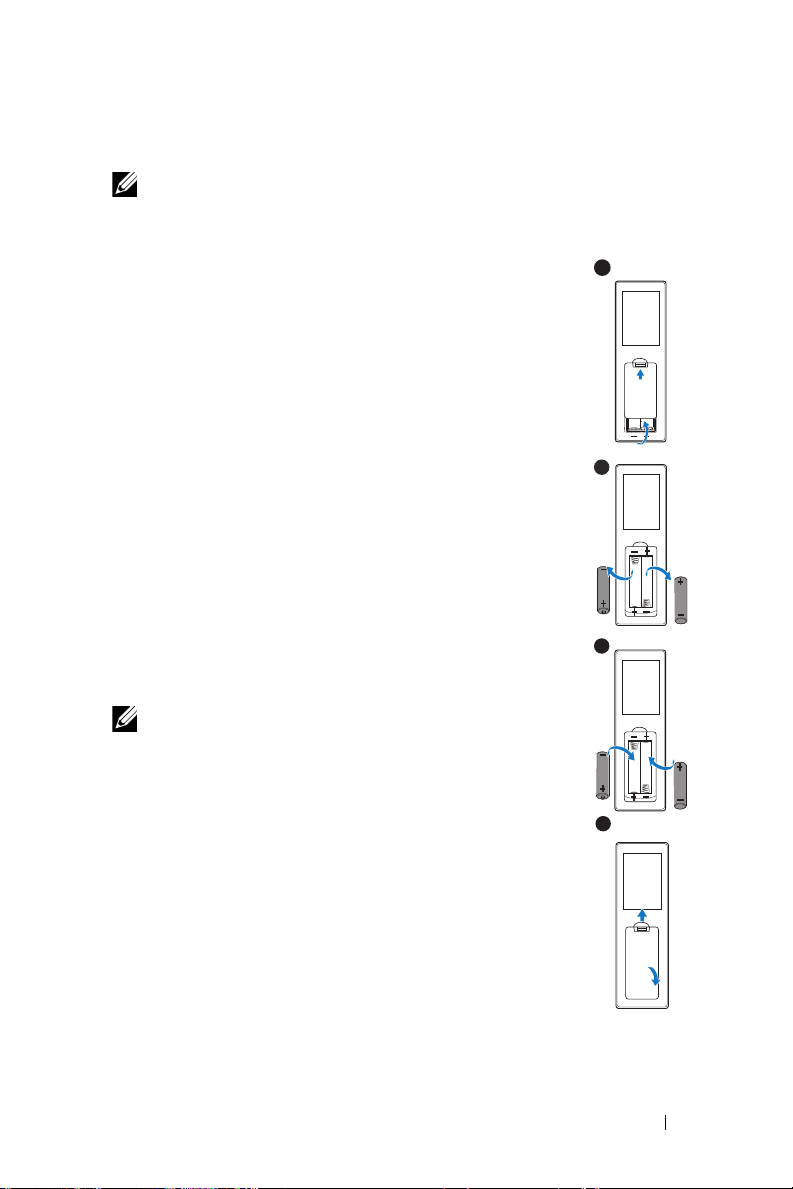
De batterijen van de afstandsbediening installeren
1
AAA
AAA
2
OPMERKING: Verwijder de batterijen wanneer u de
afstandsbediening niet gebruikt.
1
Druk op het lipje om het deksel van het batterijvak op
te tillen.
2
Controleer de polariteitsmarkering (+/-) op de
batterijen.
3
Plaats de batterijen en lijn hun polariteit correct uit
volgens de markering in het batterijvak.
OPMERKING: Vermijd het combineren van
verschillende types batterijen of het gebruik van
nieuwe en oude batterijen samen.
3
AAA
AAA
4
Schuif het batterijdeksel terug.
4
Uw projector instellen 15
Page 16
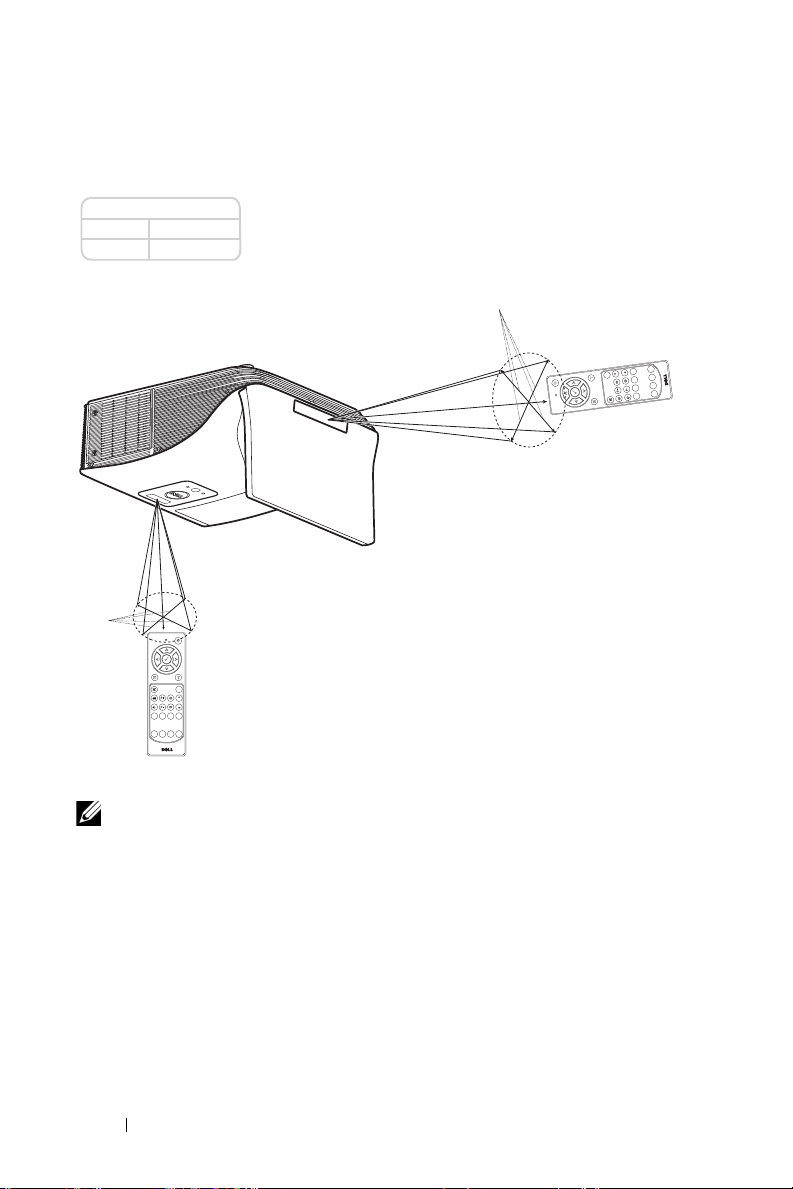
Bedrijfsbereik afstandsbediening
Freeze
Source
Auto
Adjust
Blank
Screen
Blank
Screen
Video
Mode
VGA Video
Page Down
HDMI
Page Up
Aspect
Ratio
Freeze
Source
Auto
Adjust
Blank
Screen
Blank
Screen
Video
Mode
VGA
Video
Page Down
HDMI
Page Up
Aspect
Ratio
Hoek
Afstand
Hoek
Afstand
Bedrijfsbereik
Hoek ±40°
Afstand
7 m
OPMERKING: Het werkelijke bedrijfsbereik kan een beetje
verschillen van het schema. Als het batterijvermogen laag is, zal de
afstandsbediening de projector niet correct bedienen.
16 Uw projector instellen
Page 17
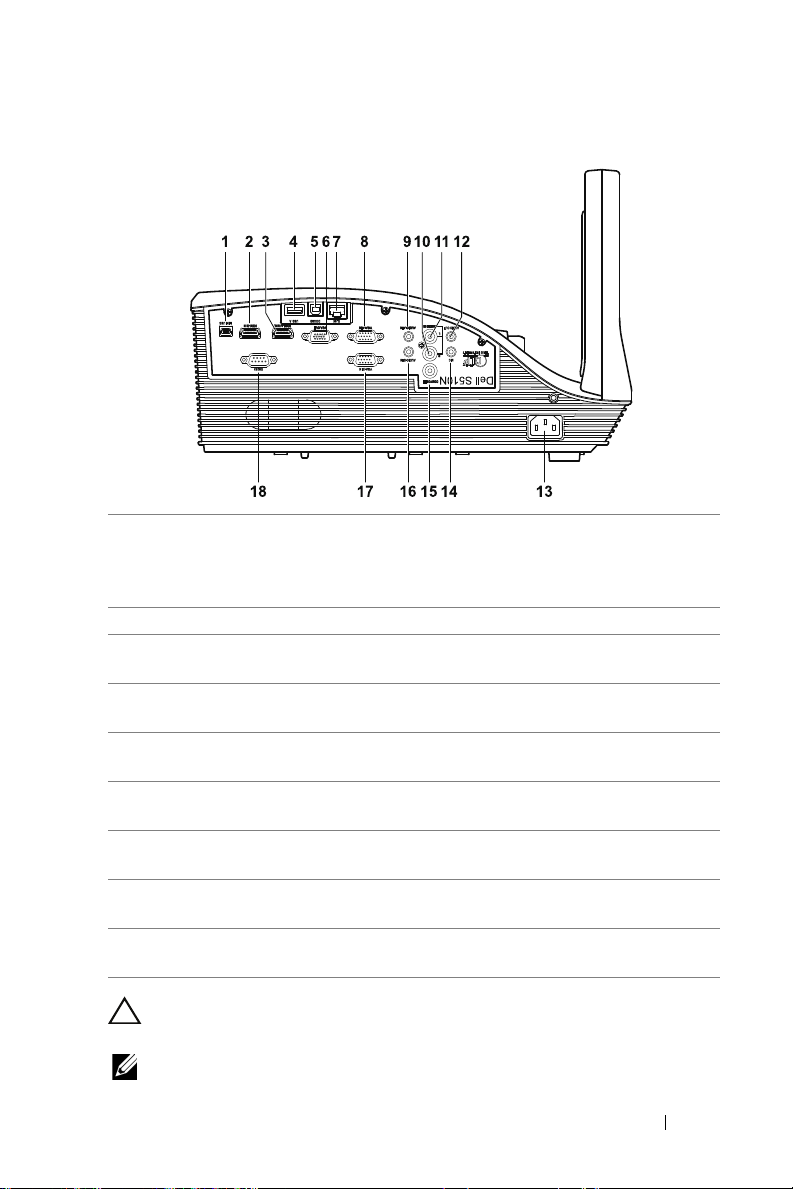
Projectoraansluitingen
Mini-USB-aansluiting (mini-
1
type B) voor afstandsbediening,
interactieve pen (alleen voor
S510) en firmwareupgrade
2 HDMI-B-aansluiting 11 Audio-ingang linkerkanaal
3 HDMI-A/MHL aansluiting ter
ondersteuning functie MHL
4 USB type A aansluiting voor
USB-viewer
5 USB type B aansluiting
(DoUSB) voor USB-weergave
6 VGA-uitgang (beeldscherm
loop-through)
7 RJ-45-aansluiting 16 Aansluiting voor de audio-B-
8 Aansluiting voor de VGA-A-
ingang (D-sub)
9 Aansluiting voor de audio-A-
ingang
LET OP: Voordat u begint met een procedure van dit hoofdstuk,
dient u de veiligheidsrichtlijnen op pagina 8 na te leven.
OPMERKING: Camerafunctie ondersteunt alleen de S510-projector.
10 Audio-ingang rechterkanaal
12 Aansluiting voor de audio-
uitgang
13 Aansluiting voedingskabel
14 Microfoonaansluiting
15 Composiet-video-aansluiting
ingang
17 Aansluiting voor de VGA-B-
ingang (D-sub)
18 RS232-aansluiting
Uw projector instellen 17
Page 18
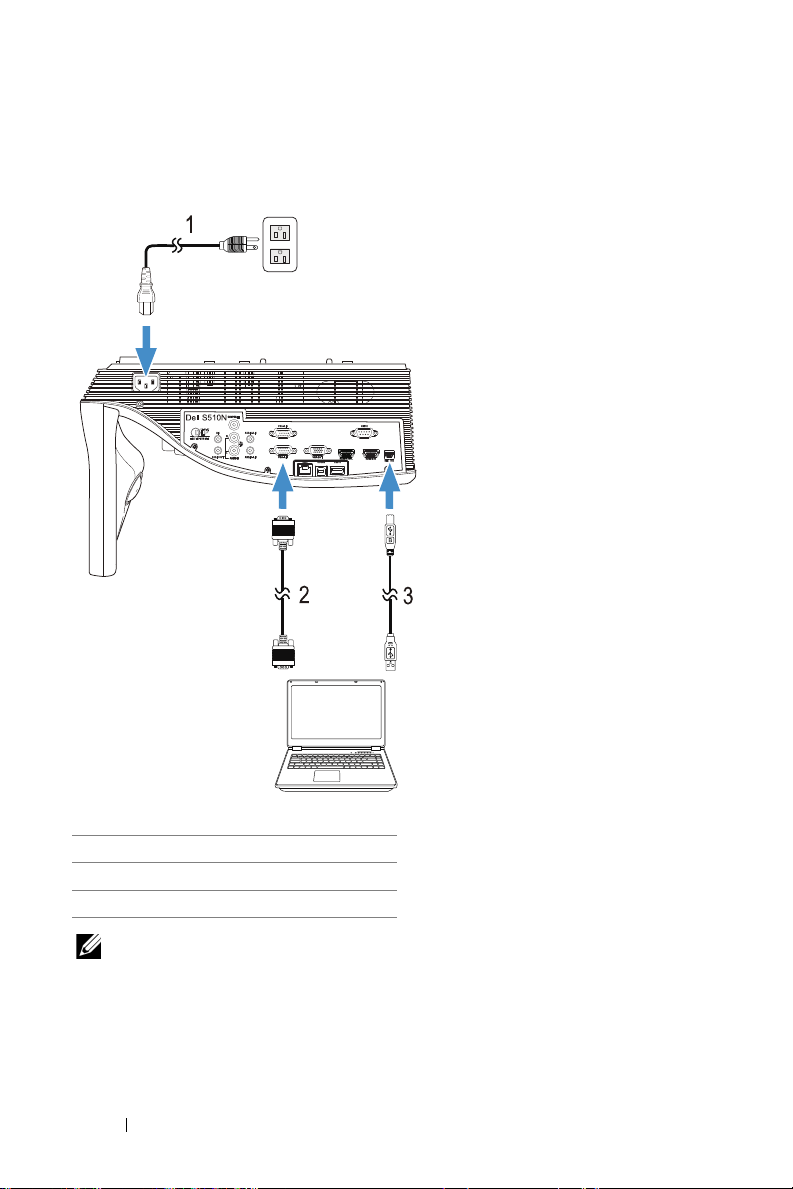
Aansluiten op een computer
Aansluiten op computer voor VGA-video
1 Voedingskabel
2 VGA- naar-VGA-kabel
3 USB-A-naar-mini-USB-B-kabel
OPMERKING: De mini-USB-kabel moet aangesloten zijn als u de
functies Pagina omhoog en Pagina omlaag op de afstandsbediening
wilt gebruiken.
18 Uw projector instellen
Page 19
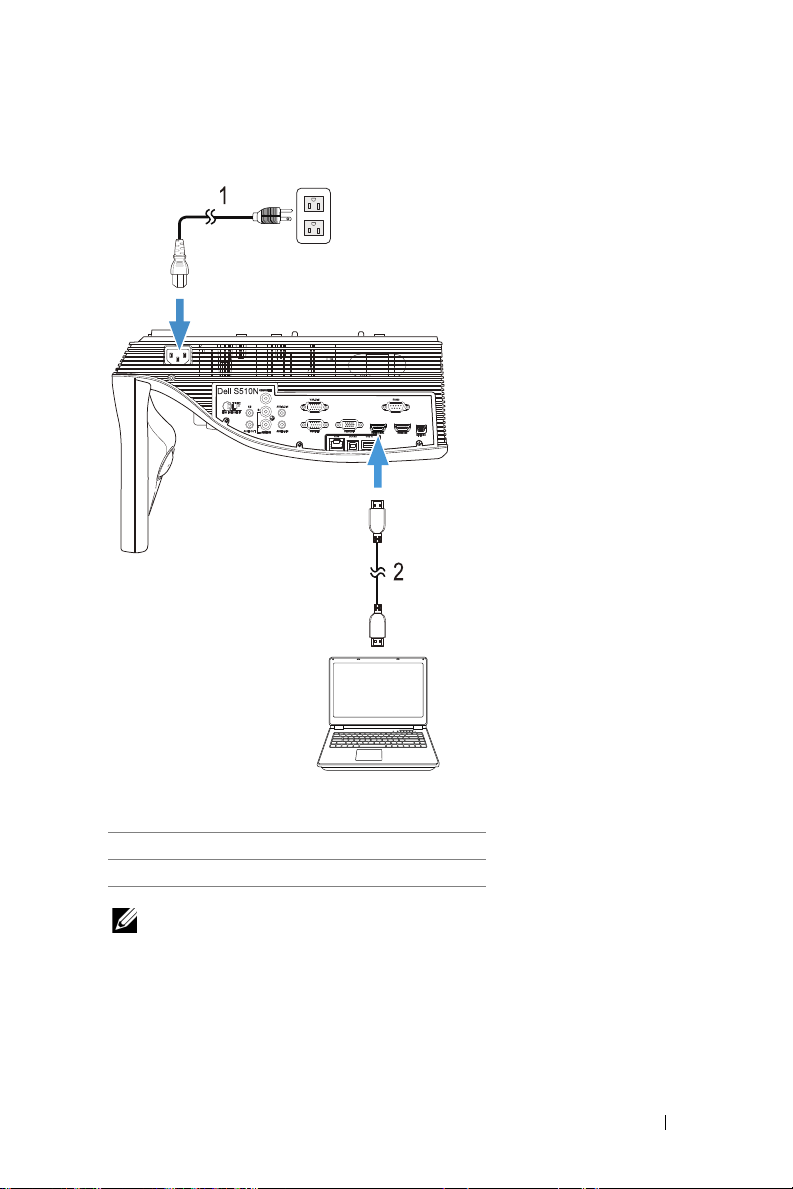
Aansluiten op computer voor HDMI-video en -audio
1 Voedingskabel
2 HDMI-kabel
OPMERKING: De HDMI-kabel is niet geleverd bij uw projector. U
kunt de HDMI-kabel aanschaffen op de website van Dell website op
www.dell.com
.
Uw projector instellen 19
Page 20
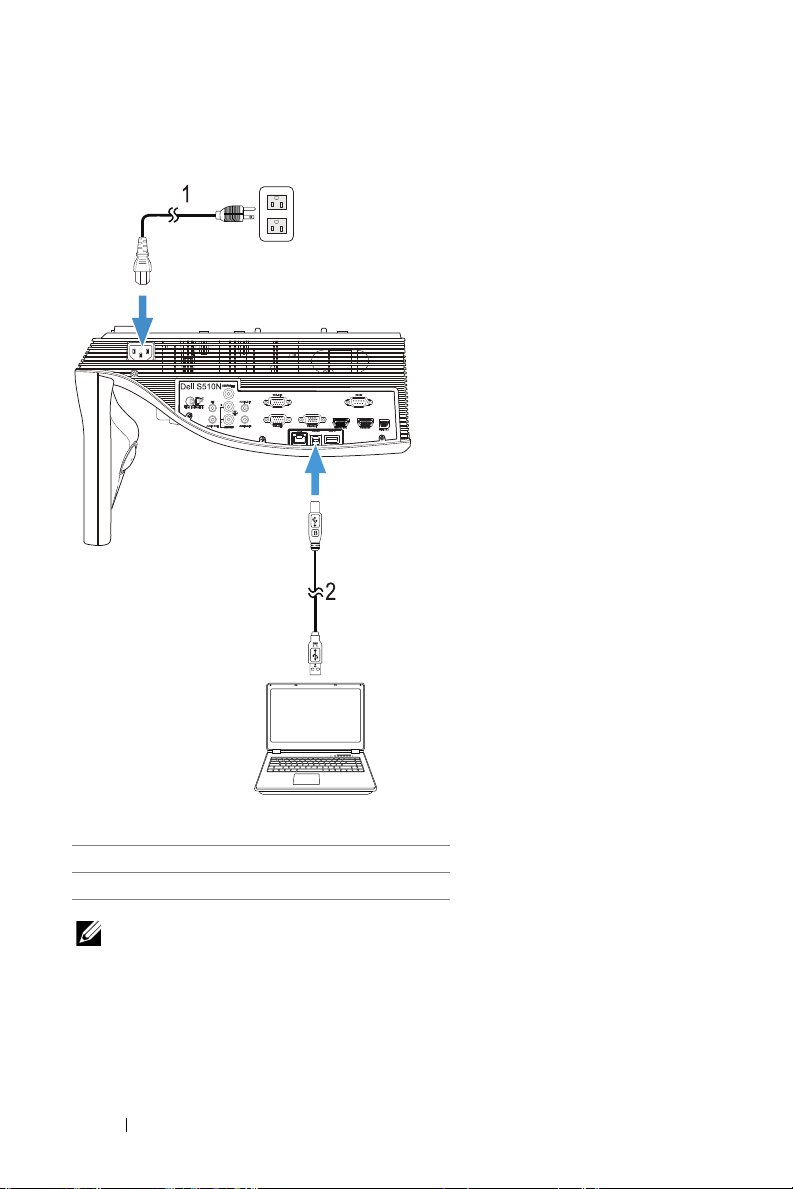
Aansluiten op computer voor USB-video en -audio
1 Voedingskabel
2 USB-A-naar-USB-B-kabel
OPMERKING: Plug & play. Uw projector wordt met slechts één
USB-kabel geleverd. Er kan een extra USB-kabel worden aangeschaft
op de website van Dell op
20 Uw projector instellen
www.dell.com
.
Page 21
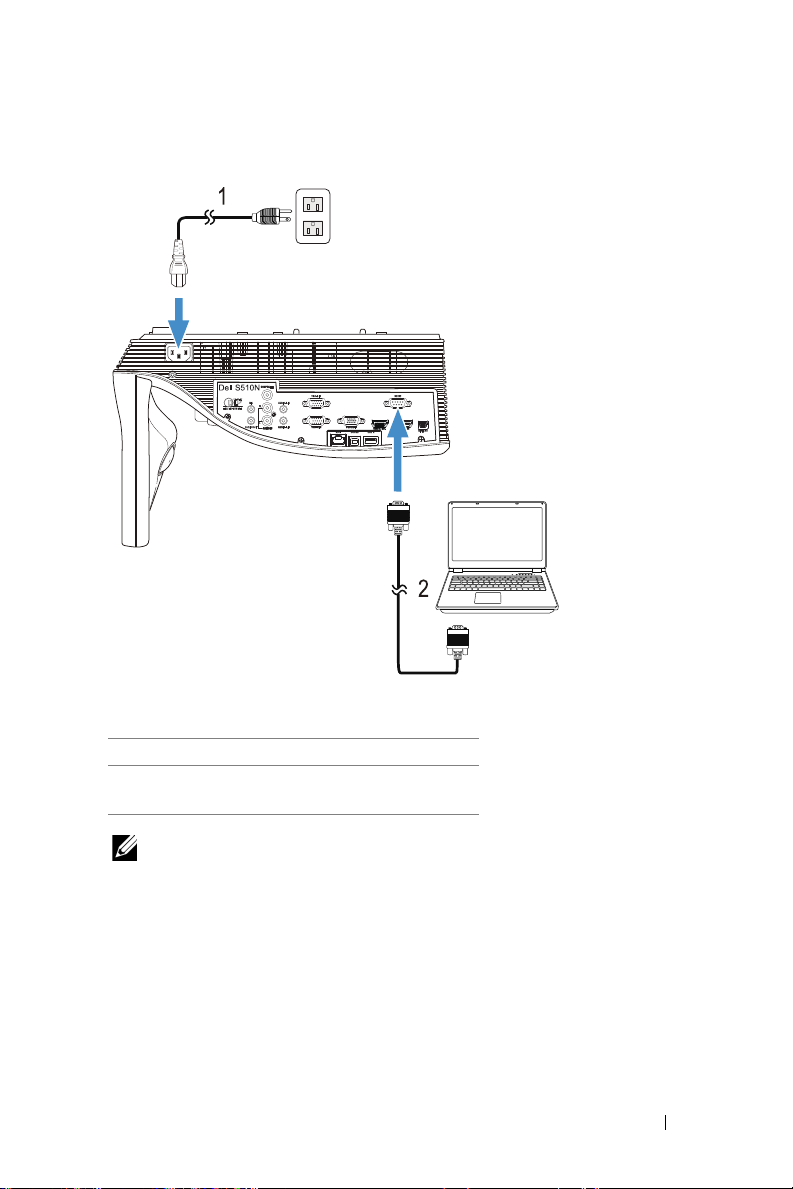
Aansluiten op computer voor RS232-video
1 Voedingskabel
2 RS232-kabel (9-pins D-sub vrouwelijk
naar vrouwelijk pin2-3 schakelen)
OPMERKING: De RS232-kabel (9-pins D-sub vrouwelijk naar
vrouwelijk pin2-3 schakelen) is niet bij uw projector geleverd.
Raadpleeg een professionele installateur voor informatie over de
kabel en de RS232 afstandsbedieningssoftware.
Uw projector instellen 21
Page 22
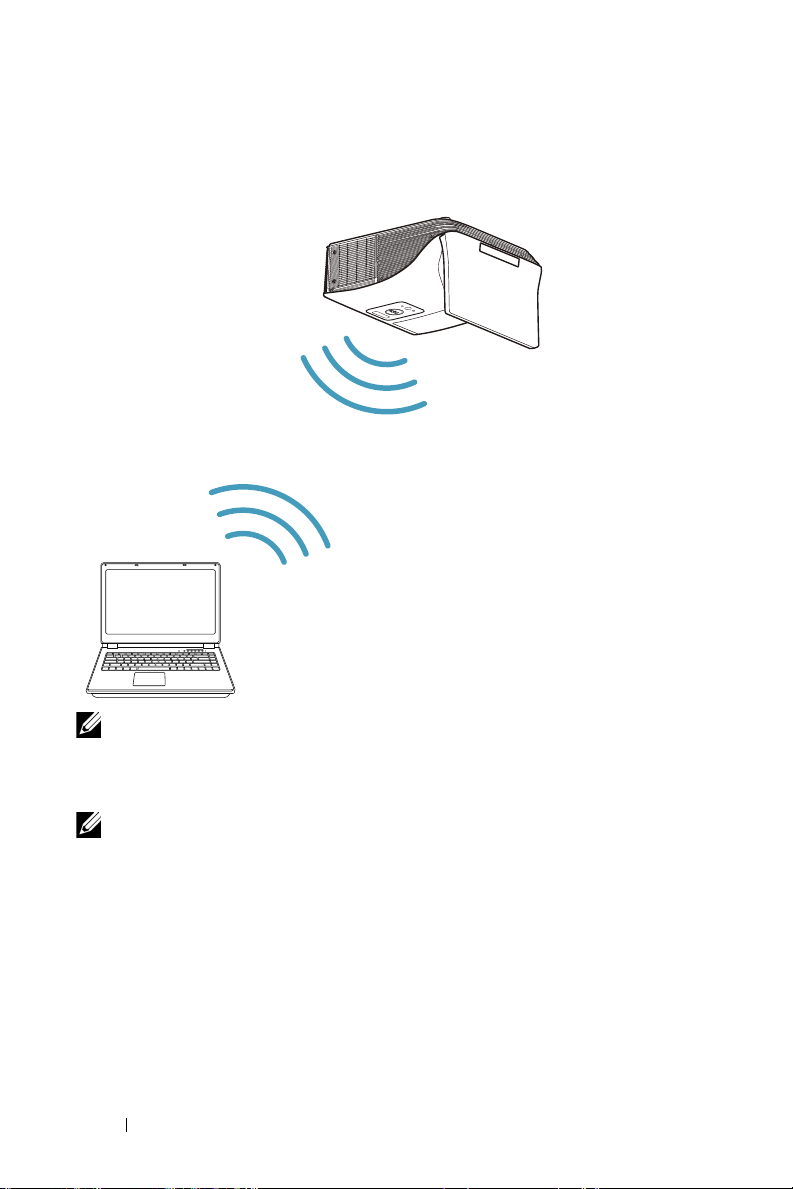
Aansluiten op computer voor Intel® WiDi- of draadloze weergave (DoWiFi)
OPMERKING: Uw computer moet uitgerust zijn met een draadloze
adapter en moet correct geconfigureerd zijn om nog een draadloze
verbinding te detecteren. Raadpleeg de documentatie van uw
computer over het configureren van de draadloze verbinding.
OPMERKING: Om een computer te verbinden via Intel® WiDi, moet
de computer Intel® WiDi ondersteunen.
Zie "Intel® WiDi gebruiken" op pagina 60 en "Draadloze/LANweergave (DoWiFi/DoLAN) gebruiken" op pagina 75 voor meer
informatie.
22 Uw projector instellen
Page 23
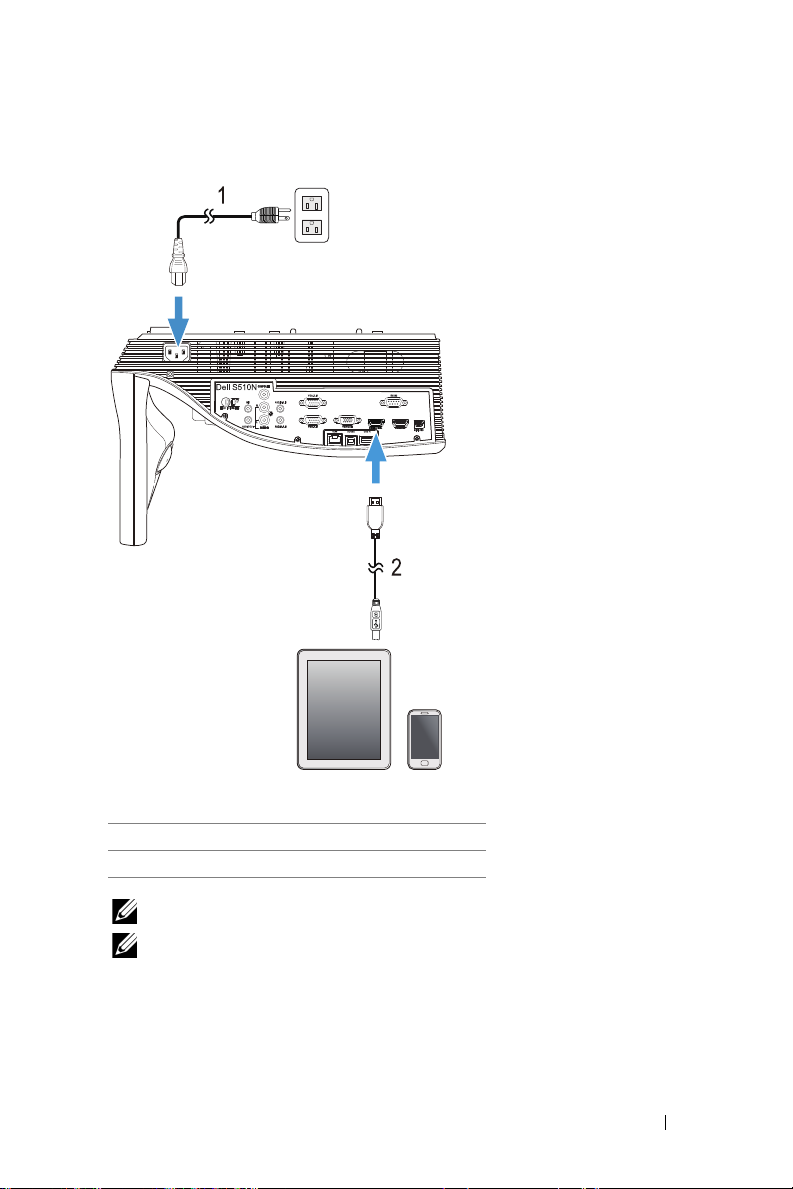
Aansluiten op tablets en smartphones voor MHL-video en -audio
1 Voedingskabel
2MHL-kabel
OPMERKING: De MHL-kabel is niet geleverd bij uw projector.
OPMERKING:
a Uw smartphone of tablet moet de functie MHL ondersteunen.
b Voor sommige smartphones of tablets is een extra MHL-adapter
of adapterkabel nodig, informeer dit bij de leverancier van de
apparaten.
Uw projector instellen 23
Page 24

Aansluiten op tablets of smartphones voor draadloze presentatie met WiFi-Doc en MobiShow
OPMERKING: Dell S510/S510n ondersteunt draadloze presentatie
van Android- en iOS-apparaten. Download de mobiele toepassingen
MobiShow en WiFi-Doc (bundelversie) van Google Play of de App
Store. Dit zijn toepassingen waarmee u ondersteunde inhoud
draadloos kunt overbrengen van uw Android- of iOS-apparaat. Na
installatie en starten van de toepassing op het mobiele apparaat
schakelt u Wi-Fi in op uw mobiele apparaat en maakt u verbinding
met het projectornetwerk, Dell S510 of S510n. Ondersteunde
bestanden zijn:
Mobi
Show
WiFi-Doc Foto jpeg / jpg
Meer informatie over het gebruik van MobiShow en WiFi-Doc, vindt u op de
Dell-ondersteuningssite, dell.com/support en zoekt u de handleidingen voor
Dell S510/S510n.
24 Uw projector instellen
Foto jpeg / jpg
MS Powerpoint
MS Powerpoint / Word /
Excel / Text / PDF
PtG2 (geconverteerd van ppt)*
ppt / pptx / doc / docx / xls /
xlsx / txt / pdf
Page 25
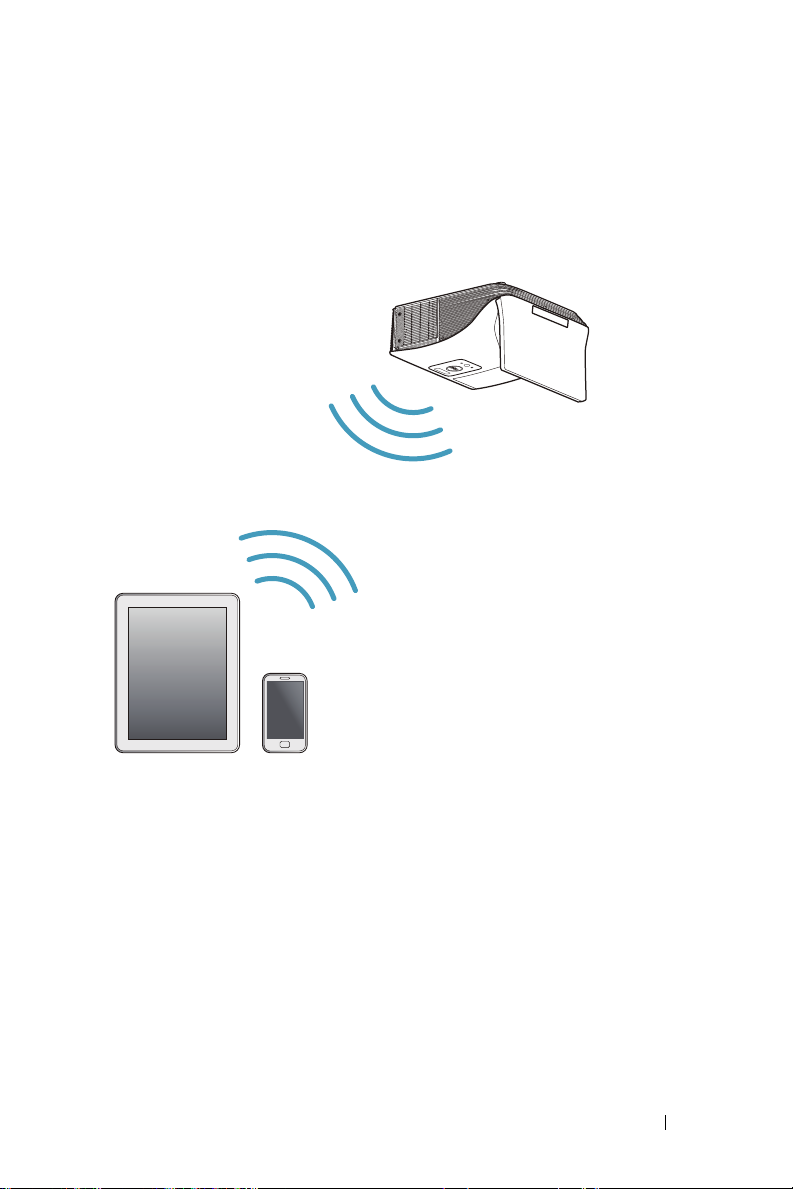
* Installeer de PtG2 Converter op uw pc voor de bestandsconversie van ppt
naar-PtG2-indeling. PtG2 Converter kan worden gedownload van
dell.com/support.
Aansluiten op tablets of smartphones voor draadloze streaming van video en audio met Miracast
Zie "Miracast gebruiken" op pagina 69 voor meer informatie.
Uw projector instellen 25
Page 26
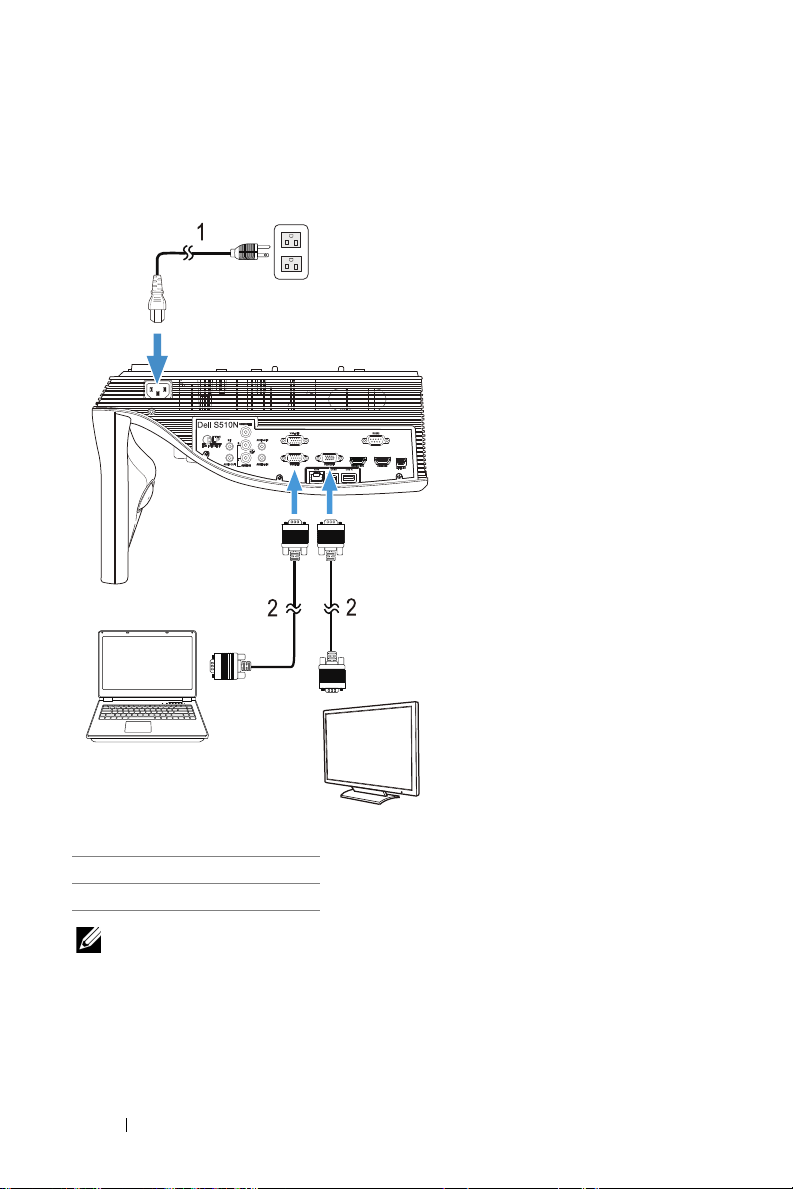
Aansluiten op videobronnen
Aansluiten op externe monitor voor Loopthrough VGA-video
1 Voedingskabel
2 VGA- naar-VGA-kabel
OPMERKING: Uw projector wordt met slechts één VGA-kabel
geleverd. Er kan een extra VGA-kabel worden aangeschaft op de
website van Dell op
26 Uw projector instellen
www.dell.com
.
Page 27
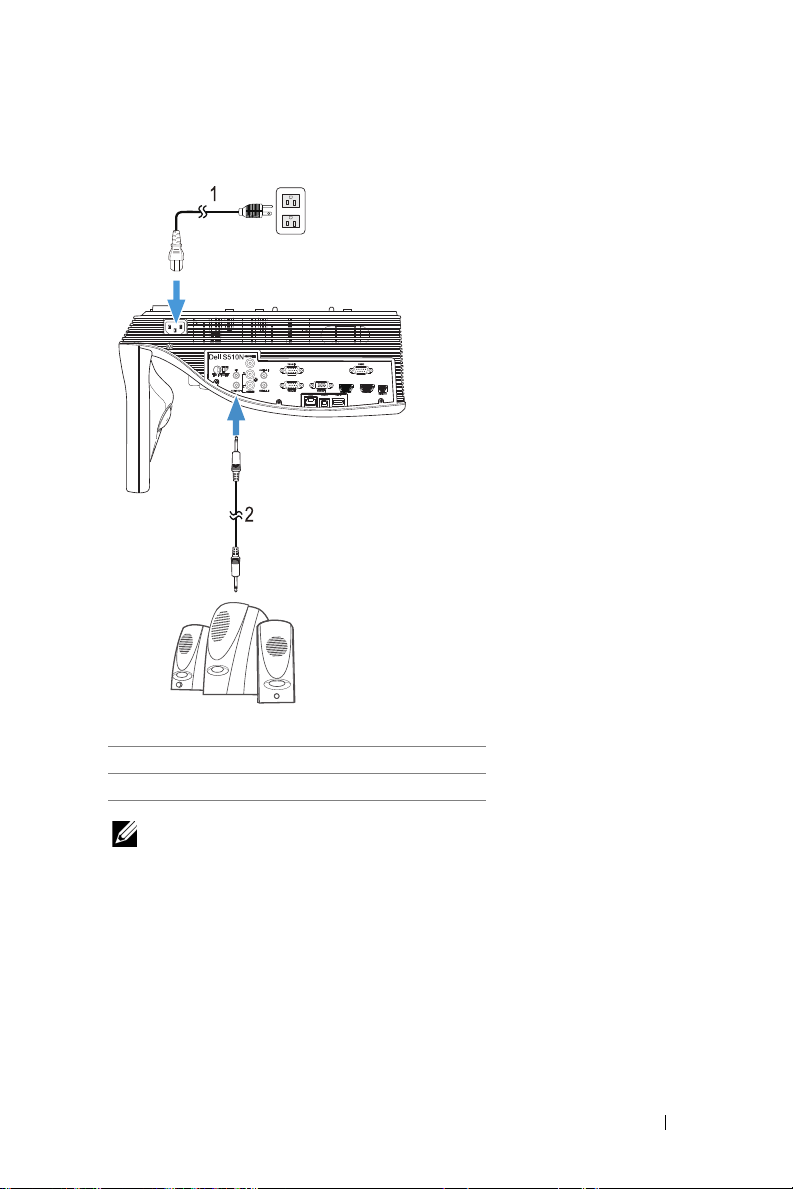
Aansluiten op externe luidsprekers
1 Voedingskabel
2 Audiokabel
OPMERKING: De audio-kabel is niet meegeleverd met de projector.
Uw projector instellen 27
Page 28
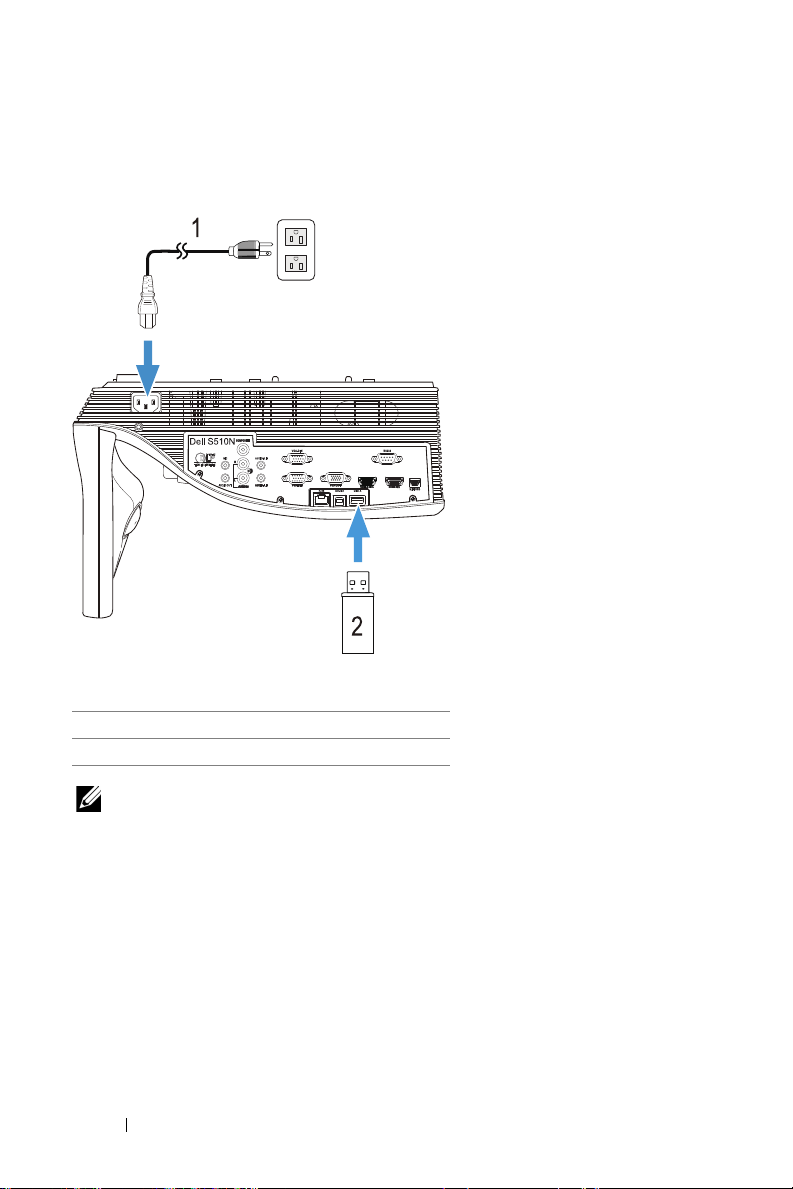
Aansluiten op externe USB-apparaten
USB-geheugenopslag
1 Voedingskabel
2USB-flashdisc
OPMERKING: De USB-flashdisc wordt niet meegeleverd met uw
projector.
Zie "PC-vrije presentatie gebruiken" op pagina 95 voor meer
informatie.
28 Uw projector instellen
Page 29
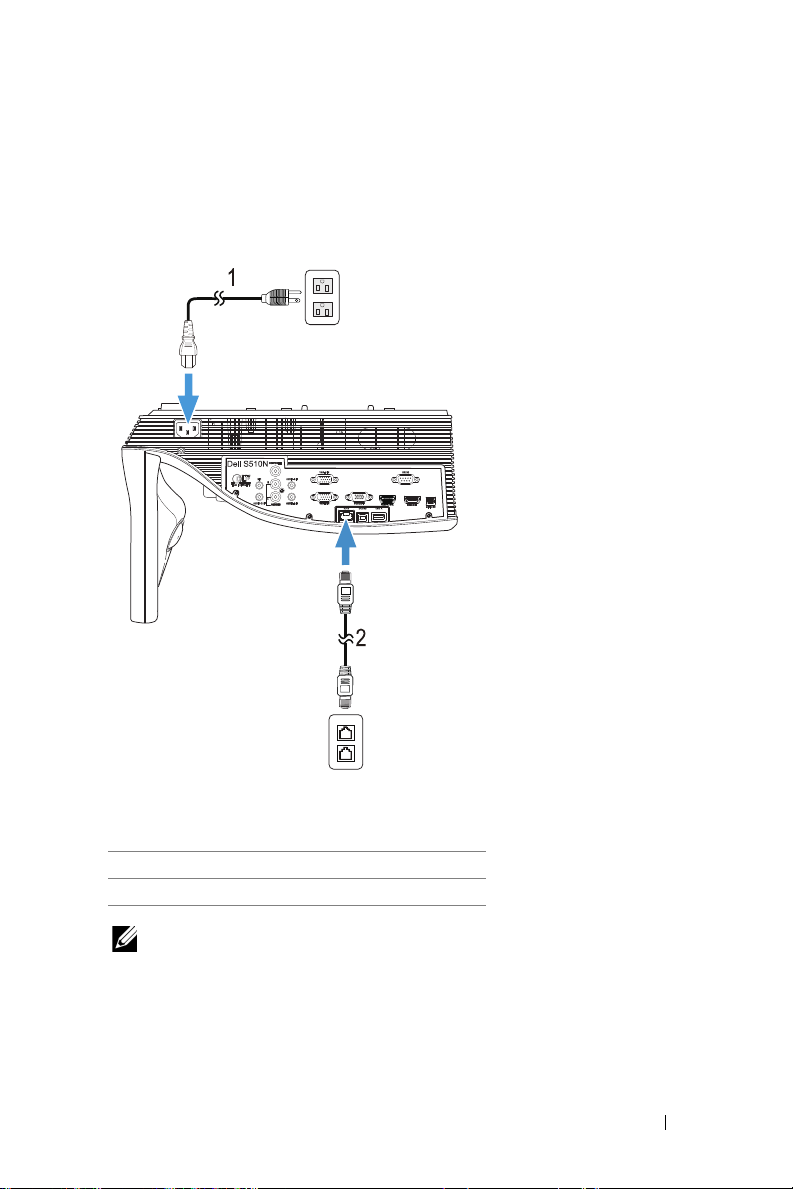
Verbinden met een LAN-netwerk (LAN)
LAN-netwerk (LAN)
Een beeld projecteren en de projector die op een netwerk is aangesloten
via een RJ45-kabel bedienen.
Raadpleeg "Netwerk instellen" op pagina 117 voor het configureren van de
netwerkinstelling.
1 Voedingskabel
2RJ45-kabel
OPMERKING: De RJ45-kabel is niet geleverd bij uw projector.
U kunt de RJ45-kabel aanschaffen op de website van Dell website
www.dell.com
op
.
Uw projector instellen 29
Page 30
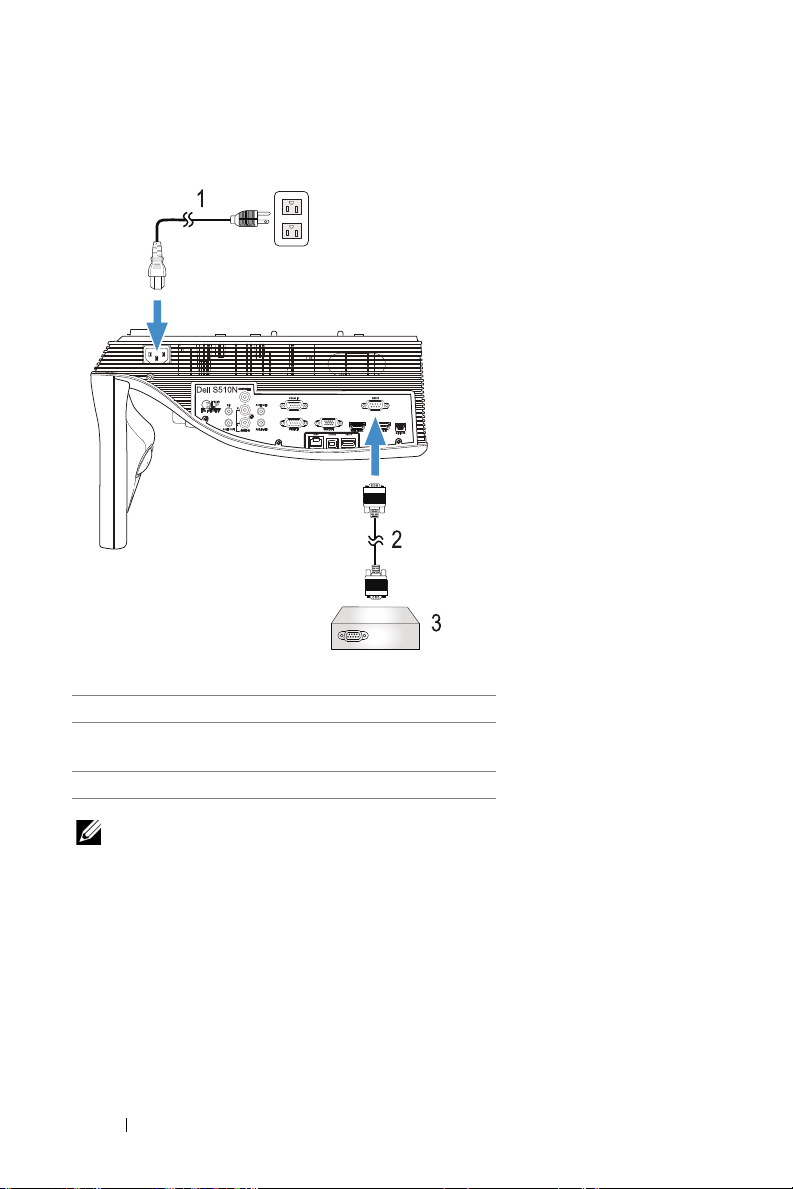
Aansluiten op commerciële RS232-bedieningsdoos
1 Voedingskabel
2 RS232-kabel (9-pins D-sub vrouwelijk naar
vrouwelijk pin2-3 schakelen)
3 Commerciële RS232-bedieningsdoos
OPMERKING: De RS232-kabel (9-pins D-sub vrouwelijk naar
vrouwelijk pin2-3 schakelen) is niet bij uw projector geleverd.
Raadpleeg een professionele technicus om de kabel te verkrijgen.
30 Uw projector instellen
Page 31

Uw projector gebruiken
3
De projector inschakelen
OPMERKING: Schakel de projector in voordat u de bron inschakelt
(computer, DVD-speler, enz.). De voedingsknop knippert wit tot u
erop drukt.
1
Sluit de voedingskabel en de juiste signaalkabels aan op de projector. Zie
"Uw projector instellen" op pagina 9 voor meer informatie over het
aansluiten van de projector.
2
Druk op de
pagina 12 voor de locatie van de
3
Schakel uw bron in (computer, DVD-speler, enz.).
4
Sluit uw bron aan op de projector met de geschikte kabel. Zie "Uw
projector instellen" op pagina 9 voor instructies over het verbinden van uw
bron met uw projector.
5
De ingangsbron van de projector wordt standaard ingesteld op VGA-A.
Wijzig indien nodig, de ingangsbron van de projector.
6
Als er meerdere bronnen zijn aangesloten op de projector, druk dan op de
knop
Zie "De afstandsbediening gebruiken" op pagina 12 om de knop
zoeken.
De projector uitschakelen
LET OP: Koppel de projector los nadat u het toestel correct hebt
afgesloten, zoals beschreven in de volgende procedure.
1
Druk op de
scherm om de projector correct uit te schakelen.
OPMERKING: Het bericht "Druk op de voedingsknop om de
projector uit te schakelen." verschijnt op het scherm. Het bericht
verdwijnt na 5 seconden. U kunt ook op de knop Menu drukken om
het bericht te verwijderen.
2
Druk opnieuw op de
120 seconden actief.
3
Om de projector snel uit te schakelen, houdt u op de voedingsknop 1
seconde ingedrukt terwijl de koelventilators van de projector nog draaien.
voedingsknop
Source
op de afstandsbediening om de gewenste bron te selecteren.
voedingsknop
(zie "De afstandsbediening gebruiken" op
voedingsknop
. Volg de instructie die is weergegeven op het
voedingsknop
. De koelventilators blijven ongeveer
).
Source
te
Uw projector gebruiken 31
Page 32

OPMERKING: Wacht 60 seconden voordat u de projector opnieuw
inschakelt om de interne temperatuur de tijd te geven te stabiliseren.
4
Koppel de voedingskabel los van het stopcontact en de projector.
Menu-instellingen
•
De projector beschikt over een meertalig OSD-menu dat kan worden
weergegeven met of zonder ingangsbron.
•
Druk op de menuknop op de afstandsbediening om naar het hoofdmenu
te gaan.
•
Om door de tabbladen in het hoofdmenu te navigeren, drukt u op de knop
of op de afstandsbediening.
•
Om een submenu te selecteren, drukt u op de knop of op de
afstandsbediening.
•
Om een optie te selecteren, drukt u op de knoppen of op de
afstandsbediening. Wanneer een item is geselecteerd, verandert de kleur
naar donkerblauw.
•
Gebruik de knop of op de afstandsbediening om de instellingen
aan te passen.
•
Om terug te keren naar het hoofdmenu, drukt u op de knop op de
afstandsbediening.
•
Om het OSD af te sluiten, drukt u direct op de afstandsbediening op de
menuknop.
INV.SEL.
Via het menu Inv.Sel. kunt u de invoerbron voor uw projector selecteren.
VGA-A—Druk op om een VGA-A-signaal te detecteren.
VGA-B—Druk op om een VGA-B-signaal te detecteren.
HDMI-A/MHL—Druk op om een HDMI-A/MHL-signaal te detecteren.
HDMI-B—Druk op om een HDMI-B-signaal te detecteren.
DRAADL/LAN—Druk op om het menu Inv.Sel. Draadl/LAN te activeren.
32 Uw projector gebruiken
Page 33

OPMERKING: U kunt Draadloos/LAN gebruiken nadat de optie
"Draadloos en LAN" is ingeschakeld.
USB—Druk op om het menu Inv.Sel. USB te activeren.
OPMERKING: U kunt USB gebruiken nadat de optie "Draadloos en
LAN" is ingeschakeld.
COMPOSIET VIDEO—Druk op om een Composiet-videosignaal te
detecteren.
INTERN GEHEUGEN—Hiermee kunt u foto-, video- of muziekbestanden
afspelen en MS Word-, Excel-, Powerpoint- en PDF-bestanden weergeven
vanaf het interne geheugen van de projector.
OPMERKING: U kunt het interne geheugen gebruiken nadat de
optie "Draadloos en LAN" is ingeschakeld.
OPMERKING:
OPSLAGMODUS—
Intern geheugen om opdrachten zoals kopiëren, verwijderen,
verplaatsen enzovoort uit te voeren vanaf uw computer naar het
interne geheugen van de projector.
Wanneer u de projector en computer verbindt via de USB-kabel,
verschijnt een bericht USB aangesloten en kunt u
Opslagmodus
U kunt ook een USB-kabel aansluiten op de bron
DoUSB
of
kiezen.
INV.SEL. DRAADLOOS/LAN
Via het menu Inv.Sel. Draadloos/LAN kunt u Intel® WIDI/Miracast en
Draadl./LAN-weerg. activeren.
Uw projector gebruiken 33
Page 34

INTEL® WIDI/MIRACAST—Druk op om het scherm met de Intel
of Miracast gids van de projector weer te geven.
®
WIDI
DRAADL./LAN-WEERG.—Druk op om het scherm met de Draadloze of
LAN gids van de projector weer te geven. Raadpleeg "Scherm Handleiding
draadloos/LAN" op pagina 76.
INV.SEL. USB
Via het menu Inv.Sel. USB kunt u USB-weergave en USB-viewer activeren.
USB-WEERGAVE—Hiermee kunt u het scherm van de computer/laptop
weergeven op uw projector door het aansluiten van een USB-kabel.
OPMERKING: Als DoUSB niet weergeeft, gaat u naar "Problemen
met uw projector oplossen" op pagina 131".
USB-VIEWER—
en MS Word-, Excel-, Powerpoint- en PDF-bestanden weergeven vanaf uw
USB-stick.
Hiermee kunt u foto-, video- of muziekbestanden afspelen
AUTOAANP
Met Autoaanp worden de opties Horizontaal, Verticaal, Frequentie en
Opsporing van de projector automatisch aangepast in de pc-stand.
34 Uw projector gebruiken
Page 35

HELDERH/CONTR
Via het menu Helderh/Contr kunt u de instellingen voor helderheid/contrast
van uw projector aanpassen.
HELDERHEID—Gebruik en om de helderheid van het beeld aan te
passen.
CONTRAST—Gebruik en om het beeldschermcontrast aan te
passen.
OPMERKING: Als u de instellingen voor Helderheid,en Contrast
aanpast, schakelt de projector automatisch over op Aangep. modus.
VIDEOSTAND
Via het menu Videostand kunt u het weergavebeeld optimaliseren:
Presentatie, Helder, FILM, sRGB
kleurenvoorstelling) en
AANGEP.
(biedt een nauwkeurigere
(uw voorkeursinstellingen instellen).
Uw projector gebruiken 35
Page 36

Geluidsvolume
Via het menu Geluidsvolume kunt u de instellingen
volume van uw projector aanpassen.
Geluid, MIC
en
Hoofd
GELUIDSVOLUME—Druk op om het audiovolume te verhogen en op
om het te verlagen.
MIC VOLUME—Druk op om het microfoonvolume te verhogen en op
om het te verlagen.
Hoofdvolume—Druk op om het audio- en microfoonvolume te
verhogen en op om het te verlagen.
Audio EQ
Via het menu Audio EQ kunt u de audio aanpassen om de niveaus van
verschillende frequenties in een signaal te versterken of te verminderen
(verzwakken).
36 Uw projector gebruiken
Page 37

GEVORDERD
Via het menu Gevorderd kunt u de instellingen wijzigen voor
Gevorderd, Projector, LAN, Draadl, Menu, Voeding
en
Beeld
Informatie
,
BEELDINST. (IN PC-MODUS)—Selecteer en druk op om de
beeldinstellingen te activeren. Het menu Beeldinstellingen biedt de
volgende opties:
.
LEURTEMP.—
K
Hiermee kunt u de kleurtemperatuur aanpassen. Het
scherm lijkt koeler bij hogere kleurtemperaturen en warmer bij lagere
kleurtemperaturen. Wanneer u de waarden in het menu
Kleur aanp.
aanpast, wordt de AANGEP. modus geactiveerd. De waarden worden
opgeslagen in de AANGEP. modus.
REGEL GEBRUIKTE KLEUR—
Hiermee kunt u de rood, groen en blauw
kleuren handmatig aanpassen.
WITBALANS—
Druk op en gebruik en om de witbalans weer
te geven.
KLEURENRUIMTE—
Hiermee kunt u de kleurenruimte selecteren. De
opties zijn: RGB, YCbCr en YPbPr.
VGA-UITGANG—
Selecteer Aan of Uit voor de VGA-uitvoerfunctie in de
stand-bystatus van de projector. De standaardinstelling is Uit.
OPMERKING: Als u de instellingen voor Kleurtemp., Regel
Gebruikte Kleur en Witbalans aanpast, schakelt de projector
automatisch over op Aangepaste modus.
Uw projector gebruiken 37
Page 38

BEELDINST. (IN VIDEOSTAND)—Selecteer en druk op om de
beeldinstellingen te activeren. Het menu Beeldinstellingen biedt de
volgende opties:
LEURTEMP.—
K
Hiermee kunt u de kleurtemperatuur aanpassen. Het
scherm lijkt koeler bij hogere kleurtemperaturen en warmer bij lagere
kleurtemperaturen. Wanneer u de waarden in het menu
Kleur aanp.
aanpast, wordt de AANGEP. modus geactiveerd. De waarden worden
opgeslagen in de AANGEP. modus.
REGEL GEBRUIKTE KLEUR—
Hiermee kunt u de rood, groen en blauw
kleuren handmatig aanpassen.
VERZADIGING—
Hiermee kunt u de videobron aanpassen van zwart-wit
tot volledig verzadigde kleuren. Druk op om de hoeveelheid kleur
in een afbeelding te verhogen en op om deze hoeveelheid te
verlagen.
SCHERPTE—
Druk op om de scherpte te verhogen en op om de
scherpte te verlagen.
TINT—
Druk op om de hoeveelheid groen in een afbeelding te
verhogen en op om deze hoeveelheid te verlagen.
WITBALANS—
Druk op en gebruik en om de witbalans weer
te geven.
KLEURENRUIMTE—
Hiermee kunt u de kleurenruimte selecteren. De
opties zijn: RGB, YCbCr en YPbPr.
VGA-UITGANG—
Selecteer Aan of Uit voor de VGA-uitvoerfunctie in de
stand-bystatus van de projector. De standaardinstelling is Uit.
OPMERKING:
1
Als u de instellingen voor
Verzadiging, Scherpte, Tin t
Kleurtemp., Regel Gebruikte Kleur
en
Witbalans
aanpast, schakelt de
projector automatisch over op Aangep. modus.
,
38 Uw projector gebruiken
Page 39

2 Verzadiging, Scherpte en Tin t zijn alleen beschikbaar wanneer de
ingangsbron Composiet is.
BEELDINST. (GEEN INVOERBRON)—Selecteer en druk op om de
beeldinstellingen te activeren. Het menu Beeldinstellingen biedt de
volgende opties:
VGA-
UITGANG—
Selecteer Aan of Uit voor de VGA-uitvoerfunctie in de
stand-bystatus van de projector. De standaardinstelling is Uit.
WEERGAVE-INST. (IN PC-MODUS)—Selecteer en druk op om de
weergave-instellingen te activeren. Het menu weergave-instellingen biedt
de volgende opties:
ORIZONTALE POSITIE—
H
verplaatsen en om het naar links te verplaatsen.
VERTICALE POSITIE—
en om het omlaag te verplaatsen.
FREQUENTIE—
Hiermee kunt u de klokfrequentie van de
weergavegegevens wijzigen in overeenstemming met de frequentie
van de grafische kaart van uw computer. Als u een verticale
knipperende golf ziet, gebruik dan Frequentie om de balken te
minimaliseren. Dit is een onnauwkeurige aanpassing.
Druk op om het beeld naar rechts te
Druk op om het beeld omhoog te verplaatsen
Uw projector gebruiken 39
Page 40

OPSPORING—
Synchroniseer de fase van het beeldschermsignaal met
deze van de grafische kaart. Als u een onstabiel of flikkerend beeld
hebt, gebruik dan de functie Opsporing om dit te corrigeren. Dit is een
nauwkeurige aanpassing.
BEELDVERHOUDING—
Hiermee kunt u de hoogte-breedteverhouding
selecteren om de weergave van het beeld aan te passen. De opties
zijn: Oorsprong, 16:10 en 4:3.
•Oorsprong — selecteer Oorsprong om de beeldverhouding van de
beeldprojector te behouden in overeenstemming met de ingangsbron.
•16:10 — De invoerbron past het beeld aan zodat het past op de
breedte van het scherm om een 16:10 breedbeeld te projecteren.
•4:3 — De invoerbron past het beeld aan zodat het past op de breedte
van het scherm om een 4:3 breedbeeld te projecteren.
ZOOM—
Druk op en om in te zoomen en het beeld weer te
geven.
Pas de schaal van de foto aan door op
of te drukken en druk op om de
foto alleen op uw afstandsbediening weer
te geven.
ZOOMNAVIGATIE—
Zoomnavigatie
Druk op om het menu
te activeren.
Gebruik om te navigeren op het
projectiescherm.
3DFORMAAT—
Hiermee kunt u het 3D-formaat selecteren. De opties
zijn: Naast elkaar, Naast elkaar vol, Boven/onder en Boven/onder
volledig.
3D SYNCHR. OMKEREN—
Als u een losse of overlappende foto ziet
terwijl u een DLP 3D-bril draagt, moet u mogelijk "Omkeren"
uitvoeren om de beste overeenkomst tussen de
linker/rechterbeeldreeks te verkrijgen voor een correct beeld.
(Voor DLP 3D-bril)
OPMERKING:
1
Wanneer u een 3D-ervaring wilt creëren, hebt u enkele
andere componenten nodig, zoals:
a
"Actieve" 3D-bril met DLP Link™.
b
3D-inhoud. Zie "Opmerking 2".
c
3D-speler.
40 Uw projector gebruiken
Page 41

2
HDMI 1.4a 3D-ondersteuning en vernieuwingsfrequentie
zoals hieronder.
a
1280x720p@50 Hz Frame Packing
b
1280x720p@59,94/60 Hz Frame Packing
c
1920x1080p@23,98/24 Hz Frame Packing
d
1920x1080i@50 Hz naast elkaar helft
e
1920x1080i@59,94/60 Hz naast elkaar helft
f
1280x720p@50 Hz boven en onder
g
1280x720p@59,94/60 Hz boven en onder
h
1920x1080p@23,98/24 Hz boven en onder
WEERGAVE-INST. (IN VIDEOSTAND)—Selecteer en druk op om de
weergave-instellingen te activeren. Het menu weergave-instellingen biedt
de volgende opties:
BEELDVERHOUDING—
Hiermee kunt u de hoogte-breedteverhouding
selecteren om de weergave van het beeld aan te passen. De opties
zijn: Oorsprong, 16:10 en 4:3.
•Oorsprong — selecteer Oorsprong om de beeldverhouding van de
beeldprojector te behouden in overeenstemming met de ingangsbron.
•16:10 — De invoerbron past het beeld aan zodat het past op de
breedte van het scherm om een 16:10 breedbeeld te projecteren.
•4:3 — De invoerbron past het beeld aan zodat het past op de breedte
van het scherm om een 4:3 breedbeeld te projecteren.
ZOOM—
Druk op en om in te zoomen en het beeld weer te
geven.
Pas de schaal van de foto aan door op
of te drukken en druk op om de
foto alleen op uw afstandsbediening weer
te geven.
Uw projector gebruiken 41
Page 42

ZOOMNAVIGATIE—
Druk op om het menu
Zoomnavigatie te activeren.
Gebruik om te navigeren op het
projectiescherm.
3DFORMAAT—
Hiermee kunt u het 3D-formaat selecteren. De opties
zijn: Naast elkaar, Naast elkaar vol, Boven/onder en Boven/onder
volledig.
3D SYNCHR. OMKEREN—
Als u een losse of overlappende foto ziet
terwijl u een DLP 3D-bril draagt, moet u mogelijk "Omkeren"
uitvoeren om de beste overeenkomst tussen de
linker/rechterbeeldreeks te verkrijgen voor een correct beeld.
(Voor DLP 3D-bril)
OPMERKING:
1
Wanneer u een 3D-ervaring wilt creëren, hebt u enkele
andere componenten nodig, zoals:
a
"Actieve" 3D-bril met DLP Link™.
b
3D-inhoud. Zie "Opmerking 2".
c
3D-speler.
2
HDMI 1.4a 3D-ondersteuning en vernieuwingsfrequentie
zoals hieronder.
a
1280x720p@50 Hz Frame Packing
b
1280x720p@59,94/60 Hz Frame Packing
c
1920x1080p@23,98/24 Hz Frame Packing
d
1920x1080i@50 Hz naast elkaar helft
e
1920x1080i@59,94/60 Hz naast elkaar helft
f
1280x720p@50 Hz boven en onder
g
1280x720p@59,94/60 Hz boven en onder
h
1920x1080p@23,98/24 Hz boven en onder
42 Uw projector gebruiken
Page 43

PROJECTORINST.—Selecteer en druk op om de projectorinstellingen te
activeren. Het menu projectorstellingen biedt de volgende opties:
A
UTO BRON—
te vergrendelen. Als u op de knop Bron drukt wanneer de modus Auto
bron is ingesteld op Uit, kunt u het ingangssignaal handmatig
selecteren. Selecteer Aan om de beschikbare invoersignalen
automatisch te detecteren. Als u op de knop Bron drukt wanneer de
projector is ingeschakeld, wordt het volgende beschikbare
invoersignaal automatisch gezocht.
PROJECTORSTAND—
afhankelijk van de manier waarop de projector is gemonteerd.
•Spiegelprojectie-Wandmontage — het beeld wordt achterstevoren en
ondersteboven gekeerd. U kunt projecteren vanachter een doorzichtig
scherm met een projectie van een aan de muur gemonteerde
projector (voor normale projectie).
•Frontprojectie-Wandmontage — het beeld wordt ondersteboven
gedraaid voor projectie vanaf een aan de muur gemonteerde
projector.
GESLOTEN BIJSCHRIFT—
schakelen en het menu Gesloten bijschrift te activeren. Selecteer
geschikte opties voor de gesloten bijschriften: CC1, CC2, CC3 en CC4.
OPMERKING:
Selecteer Uit (standaard) om het huidige ingangssignaal
Hiermee kunt u de projectorstand selecteren,
Selecteer
1
De optie Gesloten bijschrift is alleen beschikbaar voor NTSC.
2
Ondertiteling kan alleen worden ingeschakeld via de ingang
Aan
om het gesloten bijschrift in te
Composiet video.
Uw projector gebruiken 43
Page 44

SCHERMOPNAME—
Testp a t roon 1 :
Testp a t roon 2 :
Het Dell-logo is de standaard
achtergrondafbeelding. U kunt ook de optie Schermopname
selecteren om het scherm vast te leggen. Het volgende bericht
verschijnt op het scherm.
OPMERKING: Om een volledig beeld op te nemen, moet u
ervoor zorgen dat het invoersignaal dat met de projector is
verbonden een resolutie van 1280 x 800 heeft.
ESTPATROON—Testpatroon wordt gebruikt om de scherpstelling en
T
resolutie te testen.
U kunt Tes tp at ro on in- of uitschakelen door Uit, 1, of 2 te
selecteren.
44 Uw projector gebruiken
INI-USB-FUNCTIE—Hiermee kunt u de stand Interact. Pen of Extern
M
Pg Ctrl kiezen.
OPMERKING: De mini-USB-functie ondersteunt alleen de S510-
projector.
Page 45

STANDAARD—Selecteer Bevestigen en druk op om de
fabriekswaarden van alle instellingen te herstellen. Het
onderstaande waarschuwingsbericht verschijnt:
Het opnieuw instellen van de items omvat zowel de instellingen van
computerbronnen als die van videobronnen.
LAN-INSTELLINGEN—
activeren. Het menu LAN-instellingen biedt de volgende opties:
Selecteer en druk op om de LAN-instellingen te
DRAADLOOS EN LAN—
LAN te activeren. Selecteer
uit te schakelen.
DHCP—
projector is aangesloten, wordt het IP-adres automatisch opgehaald
wanneer u DHCP Aan selecteert. Als DHCP Uit is, stelt u IP-adres,
Subnetmasker en Gateway handmatig in. Gebruik en om het
nummer voor het IP-adres, Subnetmasker en Gateway te selecteren.
Druk op Enter om elk nummer te bevestigen en gebruik vervolgens
en om het volgende item in te stellen.
IP-ADRES—
projector die op het netwerk is aangesloten.
SUBNETMASKER—
netwerkverbinding.
GATEWAY—
netwerk/systeembeheer als u dit handmatig configureert.
DNS—
netwerk/systeembeheer als u dit handmatig configureert.
OPSLAAN—
instellingen op te slaan.
Als er een DHCP-server bestaat op het netwerk waarop de
Wijst het IP-adres automatisch of handmatig toe aan de
Controleer het Gateway-adres bij uw
Controleer het IP-adres van de DNS Server bij uw
Druk op om de wijzigingen aan de netwerkconfiguratie-
Selecteer
Configureer het subnetmasker van de
Inschak.
Blokkeer
om de functie Draadloos en
om de functie Draadloos en LAN
Uw projector gebruiken 45
Page 46

OPMERKING:
1
Gebruik en om IP-adres, Subnetmasker, Gateway,
DNS en Opslaan te selecteren.
2
Druk op de knop om IP-adres, Subnetmasker, Gateway in
te voeren of op DNS om de waarde in te stellen. (De
geselecteerde optie wordt blauw gemarkeerd)
a
Gebruik de knoppen en om de optie te selecteren.
b
Gebruik de knoppen en om de waarde in te stellen.
c
Druk op de knop nadat de instelling is voltooid om af
te sluiten.
3
Nadat
IP-adres, Subnetmasker, Gateway
ingesteld, selecteert u
Opslaan
en drukt u op de knop om
en
DNS
zijn
de instellingen op te slaan.
4
Als u
Opslaan
selecteert zonder dat u op de
Enter
-knop
drukt, behoudt het systeem de originele instellingen.
RESET—
DRAADL INST—
Druk op om de netwerkconfiguratie opnieuw in te stellen.
Selecteer en druk op om de draadloze instellingen te
activeren. Het menu Draadloze instellingen biedt de volgende opties:
DHCP SERVER—
Hiermee kunt u de DHCP-server van de draadloze
verbinding inschakelen.
START-IP-ADRES—
Wijst het start-IP-adres van de DHCP-server
automatisch of handmatig toe aan de projector die verbonden is met
het draadloos netwerk.
EIND-IP-ADRES—
Wijst het Beëindig IP-adres van de DHCP-server
automatisch of handmatig toe aan de projector die verbonden is met
het draadloos netwerk.
SUBNETMASKER—
Configureer het subnetmasker van de draadloze
verbinding.
GATEWAY—
Controleer het Gateway-adres bij uw
netwerk/systeembeheer als u dit handmatig configureert.
46 Uw projector gebruiken
Page 47

DNS—
Controleer het IP-adres van de DNS Server bij uw
netwerk/systeembeheer als u dit handmatig configureert.
OPSLAAN—
Druk op om de wijzigingen aan de draadloze
configuratie-instellingen op te slaan.
OPMERKING:
1
Gebruik en om IP-adres, Subnetmasker, Gateway,
DNS en Opslaan te selecteren.
2
Druk op de knop om IP-adres, Subnetmasker, Gateway in
te voeren of op DNS om de waarde in te stellen. (De
geselecteerde optie wordt blauw gemarkeerd)
a
Gebruik de knoppen en om de optie te selecteren.
b
Gebruik de knoppen en om de waarde in te stellen.
c
Druk op de knop nadat de instelling is voltooid om af
te sluiten.
3
Nadat
IP-adres, Subnetmasker, Gateway
ingesteld, selecteert u
Opslaan
en drukt u op de knop om
en
DNS
de instellingen op te slaan.
4
Als u
Opslaan
selecteert zonder dat u op de
Enter
drukt, behoudt het systeem de originele instellingen.
RESET—
Druk op om de draadloze configuratie opnieuw in te
stellen.
MENU-INSTELLINGEN—
Selecteer en druk op om de menu-instellingen te
activeren. De menu-instellingen bestaan uit de volgende opties:
zijn
-knop
MENUPOSITIE—
Hiermee kunt u de positie van het OSD-menu op het
scherm wijzigen.
TIME-OUT MENU—
Hiermee kunt u de tijd aanpassen voor Time-out
OSD. Het OSD verdwijnt standaard na 20 seconden inactiviteit.
MENU TRANSPARANTIE—
Hiermee kunt u het transparantieniveau van de
OSD-achtergrond wijzigen.
Uw projector gebruiken 47
Page 48

WACHTWOORD—
de voedingskabel op het stopcontact is aangesloten en de projector
voor de eerste keer wordt ingeschakeld, verschijnt een
wachtwoordbeveiligingsscherm waarin u wordt gevraagd een
wachtwoord op te geven. Deze functie is standaard uitgeschakeld. U
kunt deze functie inschakelen door
wachtwoord eerder werd ingesteld, voert u eerst het wachtwoord in
en selecteert u de functie. De wachtwoordbeveiligingsfunctie wordt
geactiveerd wanneer u de projector de volgende keer inschakelt. Als u
deze functie inschakelt, wordt u gevraagd een projectorwachtwoord
in te voeren nadat u de projector hebt ingeschakeld.
1
Aanvraag 1ste maal wachtwoord invoeren:
a
Ga naar
Wachtwoord
b
Wanneer u de wachtwoordfunctie inschakelt wordt een
wijzigingsscherm geopend. Voer een 4-cijferig getal in op het
scherm en druk op .
Wanneer de wachtwoordbeveiliging is ingeschakeld,
Inschak.
Menu-instellingen
om de wachtwoordinstellingen in te schakelen.
, druk op en selecteer vervolgens
te selecteren. Als het
c
Voer het wachtwoord opnieuw in om het te bevestigen.
d
Als de wachtwoordcontrole is gelukt, kunt u het gebruik van de
functies en zijn hulpmiddelen hervatten.
2
Als u een verkeerd wachtwoord hebt ingevoerd, krijgt u nog 2 kansen.
Na drie ongeldige pogingen wordt de projector automatisch
uitgeschakeld.
48 Uw projector gebruiken
Page 49

OPMERKING: Als u uw wachtwoord vergeten bent, moet u
contact opnemen met DELL of een bevoegde
onderhoudsdienst.
3 Om de wachtwoordfunctie uit te schakelen, selecteert u Blokkeer om
de functie te sluiten.
4 Om het wachtwoord te verwijderen, selecteert u Wis.
ACHTW. WIJZIGEN—
W
Voer het originele wachtwoord in. Voer
vervolgens het nieuwe wachtwoord in en bevestig het nieuwe
wachtwoord opnieuw.
Uw projector gebruiken 49
Page 50

STROOMINSTELLINGEN—
Selecteer en druk op om de stroominstellingen
te activeren. Het menu Stroominstellingen biedt de volgende opties:
SNEL AFSLUITEN—
Selecteer Aan om de projector uit te schakelen met
één druk op de voedingsknop. Met deze functie kan de projector snel
worden uitgeschakeld met een versnelde ventilatorsnelheid. Tijdens
het snel uitschakelen zal de akoestische ruis iets luider zijn dan
verwacht.
OPMERKING: Wacht 60 seconden voordat u de projector
opnieuw inschakelt om de interne temperatuur de tijd te
geven te stabiliseren. De projector zal meer tijd nodig hebben
voor het inschakelen als u probeert het apparaat onmiddellijk
opnieuw in te schakelen. De koelventilator zal gedurende
ongeveer 30 seconden op volle snelheid werken om de
interne temperatuur te stabiliseren.
E
NERGIEBESP.—
Standaard wordt de projector ingesteld om de stand
Energie besparen te starten wanneer er geen activiteit is gedurende 20
minuten. Een waarschuwingsbericht verschijnt op het scherm met een
aftelling van 60 seconden voordat naar de stand Energie besparen
wordt overgeschakeld. Druk op een willekeurige toets tijdens het
aftellen om de stand Energie besparen te stoppen.
U kunt ook een andere periode instellen om naar de stand Energie
besparen te gaan. De vertragingsduur is de duur die uw projector
moet wachten terwijl er geen signaaluitvoer is.
Als er tijdens de vertragingsduur geen invoersignaal wordt
gedetecteerd, wordt de projector uitgeschakeld. Druk op de
voedingsknop om de projector in te schakelen.
TIJDENS STAND-BY—
Selecteer Draadloos Aan of Uit om de module
Draadl/LAN in of uit te schakelen terwijl de projector in stand-by staat
(standaard is Draadloos uit).
LAMPMODUS—
Hiermee kunt u de stand Normaal, ECO, Dynamisch of
Extreem dimmen kiezen.
De normale stand werkt op vol vermogensniveau. De ECO-stand
werkt met een lager verbruik wordt de levensduur van de lamp
verlengd, werkt de projector stiller en wordt de lichtuitvoer op het
scherm verduisterd.
50 Uw projector gebruiken
Page 51

DYNAMISCH—
activeren.
EXTREEM DIMMEN—
dimmen te activeren.
RESET LAMPTIJD—
lampuren te resetten.
PROJECTORINFO—
projectorinstellingen.
Selecteer en druk op om de dynamische functie te
Selecteer en druk op om de functie Extreem
Druk op en selecteer de optie Bevestigen om de
Het menu Informatie toont de huidige S510- of S510n-
TAAL
Hiermee kunt u de taal voor het OSD maken. Druk op om het menu Taal
te activeren.
HELP
Als u problemen ondervindt met uw projector, kunt u het Help-menu openen
voor het oplossen van problemen.
Uw projector gebruiken 51
Page 52

De interactieve pen gebruiken (alleen voor S510)
Systeemvereisten
OPMERKING: Uw computer moet voldoen aan de volgende
minimale systeemvereisten:
Besturingssysteem:
•
Windows
Windows XP Professional service pack 3 32-bit, Windows 7
32-bit/64-bit, Windows 8 32-bit/64-bit en Windows 8.1 32-bit/64-bit
Windows .NET Framework 4.0 is vereist (u kunt het downloaden van
de Microsoft-site)
•
Mac
MacOS 10.6 en later
Minimumhardware:
a
Windows processortype: Intel Core i3 of hoger
b
Mac processortype: Intel Core i2 duo of hoger
c
Windows/MAC RAM: 2 GB RAM of meer wordt aanbevolen
d
Windows/Mac min. schijfruimte: 110 MB beschikbare harde
schijfruimte
52 Uw projector gebruiken
Page 53

Over uw interactieve pen (alleen voor S510)
1
2
4
3
5
U kunt navigeren door en interactief werken met uw computerprogramma's
en ze selecteren vanaf het geprojecteerde scherm met behulp van de
interactieve pennen, net zoals u dat zou doen met een muis.
1 Voedingsschakelaar
2 Voedingsindicatielampje
Als u de pen uitschakelt, knippert de aan/uit-indicator een paar
seconden en gaat dan uit.
Groen: Normale werking
Rood: Batterij is leeg
Geen licht: De batterij is leeg
3 Polsriemhouder
4 Toegang tot batterijvak. Draaien om te openen en batterijen te
vervangen.
5 Penpunt
Uw projector gebruiken 53
Page 54

De punten van de interactieve pen vervangen (alleen voor S510)
OPMERKING: als de punt van de pen beschadigd is of niet langer
goed werkt, moet u deze vervangen.
54 Uw projector gebruiken
Page 55

De batterijen van de interactieve pen vervangen (alleen voor S510)
OPMERKING: als de batterij bijna leeg is, knippert de LED-indicator
rood wanneer u de pen inschakelt. Plaats in dat geval 2 nieuwe
AAA-batterijen.
1
Open het batterijvak door de kop van de pen open te draaien.
2
Controleer de polariteitsmarkering (+/-) op de batterijen.
3
Plaats de batterijen en lijn hun polariteit correct uit volgens de markering
op de penkop.
OPMERKING: Vermijd het combineren van verschillende types
batterijen of het gebruik van nieuwe en oude batterijen samen.
4
Plaats de kop van de pen terug en draai deze tot het batterijvak gesloten is.
Uw projector gebruiken 55
Page 56

De interactieve pen gebruiken met Windows
Dell S510
MOLEX
1
Sluit de voeding, VGA- en mini-USB-kabels aan op de projector.
2
Schakel de projector in door op de aan/uit-knop op de
afstandsbediening te drukken.
3
Sluit de VGA- en mini-USB-kabels aan op de computer.
56 Uw projector gebruiken
Page 57

4
Het installatiebericht voro de PenDriver verschijnt automatisch
zodra u de USB-kabel op de computer aansluit. Volg de
instructies op het scherm om de instelling te voltooien.
Het pictogram voor het stuurprogramma verschijnt in het
taakvak van de computer nadat het stuurprogramma
geïnstalleerd is.
Als het Pen-stuurprogramma niet automatisch geïnstalleerd
wordt, gaat u naar
OPMERKING: Mogelijk hebt u toegang op beheerdersniveau nodig
voor het installeren van de software. Neem contact op met uw
netwerkbeheerder voor hulp.
Mijn computer
en voert u "PenDriver.exe" uit.
De interactieve pen gebruiken met Mac
5
Herhaal de
stappen 1 - 3
om de projector in te schakelen en
sluit de VGA- en USB-kabels aan.
6
Zoek de PenDriver op de cd-rom in de computer.
7
Dubbelklik op het bestand PenDriver.zip in de Mac-map.
8
Voer PenDriver.app uit in de downloadmap.
9
Zie de
stappen 5 - 7
om de bedieningsfunctie te initialiseren en
met de IR-pen aan de slag te gaan.
Uw projector gebruiken 57
Page 58

Penkalibratie
1
3
4
2
10
Klik op het pictogram voor het Pen-stuurprogramma, selecteer
Pen calibreren
en selecteer vervolgens
Auto
in het submenu.
Als het bericht "
automatisch kalibreren mislukt
" verschijnt, ga
dan als hieronder beschreven te werk om het probleem op te lossen
en voer vervolgens nogmaals een automatische kalibratie uit.
a
Doe het licht uit of verminder licht dat op het whiteboard valt
b
Loop niet voor de projector langs en verplaats hem niet
c
Pas de scherpstelling aan om de beelden te verscherpen
Ga over naar handmatige kalibratie als het bericht
"automatisch kalibreren nog steeds mislukt" op het scherm
verschijnt.
Handmatige kalibratie:
Klik op het pictogram voor het Pen-stuurprogramma,
selecteer Pen calibreren en selecteer vervolgens automatisch
kalibreren nog steeds mislukt in het submenu.
58 Uw projector gebruiken
Page 59

Raak de doelmarkeringen op het scherm aan. (Druk op de
"ESC"-toets om het kalibratieproces af te sluiten.) Nadat het
vierde kalibratiepunt voltooid is, moet u 2 seconden wachten
terwijl de kalibratiegegevens worden opgeslagen.
11
Schakel de voedingsschakelaar van de IR-pen in.
12
Wijs met de IR-pen naar het scherm en begin te werken met de
IR-pen.
Uw projector gebruiken 59
Page 60

Intel® WiDi gebruiken
Systeemvereisten
OPMERKING: Uw computer moet voldoen aan de volgende
systeemeisen voor Intel
®
Wireless Display:
Systeemonderdeel Vereiste
Processor Eén van de volgende processoren is nodig:
®
2e generatie Intel
Core™ i3/i5/i7 Mobile
Processor
®
3e generatie Intel
Core™ i3/i5/i7 Mobile en
Desktop Processor
®
4e generatie Intel
Core™ i3/i5/i7 Mobile en
Desktop Processor
®
Pentium® N3510 processor
Intel
®
Celeron® N2805 processor
Intel
®
Celeron® N2810 processor
Intel
®
Celeron® N2910 processor
Intel
®
Atom® Z3740 processor
Intel
®
Atom® Z3740D processor
Intel
®
Atom® Z3770 processor
Intel
®
Atom® Z3770D processor
Intel
60 Uw projector gebruiken
Page 61

Grafische kaart Eén van de volgende grafische processoren is
nodig:
®
Iris™ Pro Graphics 5200
Intel
®
Iris™ Graphics 5100
Intel
®
HD Graphics 5000
Intel
®
HD Graphics 4600
Intel
®
HD Graphics 4400
Intel
®
HD Graphics 4200
Intel
®
HD Graphics 4000
Intel
®
HD Graphics 3000 (mobiel)
Intel
®
HD Graphics 2500
Intel
®
HD Graphics 2000 (mobiel)
Intel
Draadloos Eén van de volgende draadloze adapters is nodig:
Intel® Centrino® Wireless-N 1000, 1030, 2200, of
2230
®
Centrino® Wireless-N 2200 for Desktop
Intel
®
Centrino® Advanced-N 6200, 6205, 6230
Intel
of 6235
®
Centrino® Advanced-N 6205 for Desktop
Intel
®
Centrino® Wireless-N + WiMAX 6150
Intel
®
Centrino® Advanced-N + WiMAX 6250
Intel
®
Centrino® Ultimate-N 6300
Intel
®
Dual Band Wireless-N 7260
Intel
®
Dual Band Wireless-AC 7260
Intel
®
Dual Band Wireless-AC 7260 voor Desktop
Intel
®
Dual Band Wireless-AC 3160
Intel
®
Wireless-N 7260
Intel
Broadcom BCM43228
Broadcom BCM43241
Broadcom BCM4352
Uw projector gebruiken 61
Page 62

Software Intel
Page Down
Page Up
Aspect
Ratio
®
My Wi-Fi Technology (Intel® MWT) en
Intel® Wireless Display moeten reeds zijn
geïnstalleerd en ingeschakeld.
Besturingssysteem Eén van de volgende besturingssystemen is
nodig:
Microsoft Windows 7
Microsoft Windows 8
Microsoft Windows 8.1
Intel® WiDi inschakelen op de projector
1
Sluit de voedingskabel aan en druk op de voedingsknop.
2 Druk op de afstandsbediening op de knop Menu.
OPMERKING: Gebruik de knoppen , , en om te
navigeren en om te selecteren.
62 Uw projector gebruiken
Page 63

3 Open het menu INV.SEL, selecteer Draadl/LAN en selecteer
vervolgens Intel® WIDI/Miracast in het submenu.
Het
scherm Intel® Handleiding WiDi
weergegeven:
4 Noteer de ADAPTERNAAM en PINCODE. U hebt deze informatie
nodig om u later aan te melden.
verschijnt zoals hieronder
Intel® WiDi gebruiken met Microsoft Windows 7 en Windows 8
OPMERKING: Haal de nieuwste Intel® WiDi Software op voor de
beste belevenis, ga naar
http://www.intel.com/go/wirelessdisplayupdate.
1
Typ WiDi in de zoekbalk van Windows. Als uw computer beschikt over
ingebouwd Intel® WiDi, verschijnt de toepassing "Intel® WiDi" in de
zoekresultaten.
Uw projector gebruiken 63
Page 64

2 Verbind de computer met de Dell-projector.
3 Typ de opgegeven PIN in Stap 4 van Intel
®
WiDi op projector
inschakelen ter bevestiging van de koppeling.
Intel® WiDi gebruiken met Microsoft Windows 8.1
OPMERKING: De opties van Intel® WiDi zijn op een andere manier
bereikbaar in Windows 8.1 en de Intel® WiDi-software is niet nodig.
1
Open de charm
Devices (Apparaten)
.
64 Uw projector gebruiken
Page 65

2 Selecteer "Project (Projecteren)".
3 Selecteer "Add a wireless display (Een draadloos beeldscherm
toevoegen)".
4 Kies de gedetecteerde Dell Projector (Dell-projector).
Uw projector gebruiken 65
Page 66

5 Typ de opgegeven PIN in Stap 4 van Intel® WiDi op projector
inschakelen ter bevestiging van de koppeling.
6 Het scherm wordt geprojecteerd.
7 Open de charm Devices (Apparaten) en selecteer "Project
(Projecteren)" om de projectiestanden aan te passen of de verbinding
te verbreken. Of gebruik de sneltoets "Win + P" om direct te wisselen.
66 Uw projector gebruiken
Page 67

De Intel® WiDi-adapter hernoemen
1
Selecteer "
2
Selecteer "
instellingen)
Settings (Instellingen)
Current Display Settings (Huidige weergave-
".
".
3
U kunt een nieuwe beschrijvende naam voor de adapter typen.
Uw projector gebruiken 67
Page 68

Intel® WiDi-ondersteuning
Zie voor de meest actuele informatie de Intel® WiDi website op
www.intel.com/go/widi.
68 Uw projector gebruiken
Page 69

Miracast gebruiken
Page Down
Page Up
Aspect
Ratio
Miracast inschakelen op de projector
1
Sluit de voedingskabel aan en druk op de voedingsknop.
2 Druk op de afstandsbediening op de knop Menu.
OPMERKING: Gebruik de knoppen , , en om te
navigeren en om te selecteren.
3 Open het menu INV.SEL, selecteer Draadl/LAN en selecteer
vervolgens Intel® WIDI/Miracast in het submenu.
Uw projector gebruiken 69
Page 70

De
schermgids
4 Noteer de ADAPTERNAAM en PINCODE. U hebt deze informatie
nodig om u later aan te melden.
verschijnt zoals hieronder weergegeven:
Miracast gebruiken met Windows 8.1
5 Open de charm Devices (Apparaten).
6 Selecteer "Project (Projecteren)".
70 Uw projector gebruiken
Page 71

7 Selecteer "Add a wireless display (Een draadloos beeldscherm
toevoegen)".
8 Kies de gedetecteerde Dell Projector (Dell-projector).
9 Typ de opgegeven PIN in Stap 4 van Miracast inschakelen op de
projector ter bevestiging van de koppeling.
Uw projector gebruiken 71
Page 72

10 Het scherm wordt geprojecteerd.
11 Open de charm Devices (Apparaten) en selecteer "Project
(Projecteren)" om de projectiestanden aan te passen of de verbinding
te verbreken. Of gebruik de sneltoets "Win + P" om direct te wisselen.
Miracast gebruiken met Android 4.4 of hoger
12 Ga naar het menu "Settings (Instellingen) ".
13 Ga naar het menu "Display (Weergave)".
72 Uw projector gebruiken
Page 73

14 Schakel "Cast Screen (Scherm projecteren)" in.
15 Kies het gedetecteerde draadloze weergaveapparaat, nl.
Dell-projector-Dell.
16 Het scherm wordt geprojecteerd.
17 Ga direct naar "Cast Screen (Scherm projecteren)" vanaf de
Snelinstellingen als "Cast Screen (Scherm projecteren)" is
ingeschakeld.
Uw projector gebruiken 73
Page 74

18 Veeg omlaag om "Disconnect (Verbinding verbreken)" te selecteren
vanaf het meldingsscherm.
19 Tik op "Settings (Instellingen)" in de gebruikersinterface van Scherm
projecteren om het apparaat te hernoemen of te vergeten.
Miracast-ondersteuning
Om Miracast te gebruiken, hebt u een apparaat nodig waarop Android 4.4 of
hoger wordt uitgevoerd. Als uw apparaat 4.4 of lager uitvoert, ziet het
pictogram voor Menu er zo uit . Als uw apparaat 4.3 of lager uitvoert, ziet
het pictogram voor Instellingen er zo uit .
Voor meer informatie over Miracast, kunt u een bezoek brengen aan de
website op https://support.google.com/nexus/answer/2865484?hl=en
74 Uw projector gebruiken
Page 75

Draadloze/LAN-weergave (DoWiFi/DoLAN) gebruiken
Systeemvereisten
OPMERKING: Uw computer moet voldoen aan de volgende
minimale systeemvereisten:
Besturingssysteem:
•
Windows
Microsoft Windows XP Home of Professional Service pack 2 (32-bits
aanbevolen), Windows Vista 32-bits en Windows 7 Home of Professional
32-bits of 64-bits, Windows 8 32-bits of 64-bits
•
MAC
MacBook en hoger, MacOS 10.5 en hoger
Minimumhardware:
a
Intel Dual Core 1,4 MHz of hoger
b
256 MB RAM vereist, 512 MB of meer aanbevolen
c
10 MB beschikbare harde schijfruimte
d
nViDIA of ATI grafische kaart met 64 MB VRAM of meer
e
Ethernetadapter (10 / 100 bps) voor een Ethernetverbinding
f
Een ondersteunde WLAN-adapter voor een WLAN-verbinding
(elk NDIS-compatibel 802.11b, 802.11g of 802.11n Wi-Fi-apparaat)
Webbrowser
Microsoft Internet Explorer 6.0 of 7.0 (aanbevolen) of 8.0, Firefox 2.0,
en Safari 3.0 en hoger
Draadloos of LAN inschakelen op de projector
1
Sluit de voedingskabel aan en druk op de voedingsknop.
Uw projector gebruiken 75
Page 76

2 Druk op de afstandsbediening op de knop Menu.
Page Down
Page Up
Aspect
Ratio
OPMERKING: Gebruik de knoppen , , en om te
navigeren en om te selecteren.
3 Open het menu INV.SEL, selecteer Draadl/LAN en selecteer
vervolgens Draadl./LAN-weerg. in het submenu.
Het
Scherm Handleiding draadloos
verschijnt zoals hieronder
weergegeven:
4 Noteer het dlaadloze netwerk (SSID), IP-adres en de Toegangscode.
U zult deze informatie nodig hebben om u later aan te melden.
76 Uw projector gebruiken
Page 77

Draadloze of LAN-weergave met Windows gebruiken
Installeer de Dell Projector Connection Manager op uw Computer via
draadloos
5 Verbind uw computer met het draadloos netwerk van de
Dell-projector abcd.
OPMERKING:
• Uw computer moet over de functie voor draadloze netwerken
beschikken om de verbinding te detecteren.
• Wanneer u een verbinding maakt met het draadloos netwerk van
de Dell-projector abcd, zult u de draadloze verbinding met andere
draadloze netwerken verliezen.
Uw projector gebruiken 77
Page 78

OPMERKING: Denk eraan alle proxy’s uit te schakelen. (In
Microsoft® Windows Vista: Klik op Configuratiescherm
Internet-opties Verbindingen LAN-instellingen)
6 Open uw internetbrowser. U wordt automatisch omgeleid naar de
webpagina van het S510 of S510n webbeheer.
OPMERKING: Als de webpagina niet automatisch wordt geladen,
voert u het IP-adres in dat u van het scherm van de projector hebt
genoteerd (standaard 192.168.100.10) in de adresbalk van de
browser in.
78 Uw projector gebruiken
Page 79

7
De pagina voor het S510- of S510n-webbeheer wordt geopend. Klik op
Download wanneer u dit de eerste keer gebruikt.
8 Selecteer het geschikte besturingssysteem en klik vervolgens op
Download.
Uw projector gebruiken 79
Page 80

9 Klik op Uitvoeren om door
te gaan met de eenmalige
installatie van de software.
OPMERKING: U kunt
ervoor kiezen het
bestand op te slaan en
het op een later tijdstip te
installeren. Klik hiervoor
op Opslaan.
OPMERKING: De audioprojectiefunctie vereist alleen in Windows
XP de installatie van een extra stuurprogramma. Als er geen
stuurprogramma is geïnstalleerd op uw computer, verschijnt een
pop-upbericht op het scherm waarin u wordt gevraagd het vereiste
stuurprogramma te installeren. U kunt het
"Audioprojectiestuurprogramma" downloaden van de Dellondersteuningssite op dell.com/support.
OPMERKING: Als u de toepassing niet kunt installeren vanwege
onvoldoende rechten op de computer, kunt u contact opnemen
met de netwerkbeheerder.
10 De installatiesoftware wordt gestart. Volg de instructies op het
scherm om de instelling te voltooien.
80 Uw projector gebruiken
Page 81

Start de Dell Projector Connection Manager
Nadat de installatie is voltooid, start het programma automatisch en gaat
het zoeken. Als het programma niet automatisch start, kunt u
dubbelklikken op het pictogram op het bureaublad om de toepassing
te starten.
Inloggen
Meld aan met de toegangscode die is opgegeven in stap 4 van Draadloze/LANweergave (DoWiFi/DoLAN) gebruiken en klik vervolgens op OK.
Uw projector gebruiken 81
Page 82

Installeer de Dell Projector Connection Manager op uw Computer over
(Afb.1) (Afb.2) (Afb.3)
het LAN
11 De installatiesoftware wordt gestart. Volg de instructies op het
scherm om de instelling te voltooien.
12 Herhaal de stappen 6 - 10 om Dell Projector Connection Manager te
installeren.
Start de Dell Projector Connection Manager en meld u aan
Nadat de installatie is voltooid, start het programma automatisch en gaat
het zoeken. Als het programma niet automatisch start, kunt u
dubbelklikken op het pictogram op het bureaublad om de toepassing te
starten.
a
Klik op de "
b
Voer
c
Voer
Handmatig netwerkverbinding
IP-adres
Toegangscode
in (Afb.2, standaard IP-adres: 192.168.100.10).
in (afb.3).
" (afb.1).
82 Uw projector gebruiken
Page 83

De knoppen begrijpen
2
1
Nadat u bent aangemeld, verschijnt het volgende scherm:
Item Beschrijving
1 Statusbalk
Instellingen Klik om de toepassingsinstellignen te
activeren.
De knop
Minimaliseren
De knop Sluiten Klik om de toepassing af te sluiten.
2 Werkbalk bedieningselementen
Projectorinfo Klik om informatie over SSID, IP-adres en
Modus Delen Klik om de modus Delen te activeren.
Weergavemodus Klik om de weergavemodus te wijzigen.
Start Klik om de projectie te starten.
Pauze Klik om de projectie te pauzeren.
Stoppen Klik om de projectie te stoppen.
Geluid Klik op de audioprojectie in/uit te
Klik om de toepassing te minimaliseren.
Toegangscode weer te geven.
schakelen.
Uw projector gebruiken 83
Page 84

De instellingen gebruiken
Klik op om het instellingenmenu weer te geven.
RESOLUTION (RESOLUTIE)—Hiermee kunt u de resolutie selecteren.
DISPLAY MODE (WEERGAVEMODUS)—Hiermee kunt u de standaard
projectiemodus instellen.
84 Uw projector gebruiken
Page 85

AUDIO (GELUID)—Hiermee kunt u de geluidsinstellingen wijzigen.
USB DONGLE (USB-DONGLE)—Hiermee kunt u een USB-dongle maken.
Zie "USB-token voor Plug & Show-projectie maken" op pagina 87.
Uw projector gebruiken 85
Page 86

ABOUT (OVER)—Geeft de versie van de toepassing weer.
86 Uw projector gebruiken
Page 87

USB-token voor Plug & Show-projectie maken
Met de Toepassingstoken knt u Plug & weergeven uitvoeren met ene USBtoken.
1 Klik in de toepassingssoftware op > USB Dongle (USB-dongle).
2 Het volgende scherm verschijnt. Klik op Next (Volgende).
3 Sluit een flashstation aan op een van de USB-poorten op uw
computer. Selecteer het station in de lijst en klik daarna op Next
(Volgende).
4 Klik op Finish (Voltooien) om de wizard te sluiten.
Uw projector gebruiken 87
Page 88

Draadloze weergave of LAN-weergave met Mac gebruiken
De Dell-software voor draadloze toepassingen op uw computer
installeren via draadloos
5 Verbind uw computer met het draadloos netwerk van de Dell-
projector abcd.
6 Open de Safari-browser. U wordt automatisch omgeleid naar de
webpagina van het S510 webbeheer.
OPMERKING: Als de webpagina niet automatisch wordt geladen,
voert u het IP-adres in dat u van het scherm van de projector hebt
genoteerd (standaard 192.168.100.10) in de adresbalk van de
browser in.
7 De pagina voor het S510-webbeheer wordt geopend. Klik op
Download wanneer u dit de eerste keer gebruikt.
8 Selecteer het geschikte besturingssysteem en klik vervolgens op
Download.
9 Voer het bestand Dell_S510.dmg vanuit de downloadmap uit.
10 Voer de Dell S510 draadloze toepassing vanuit de map Dell S510 uit.
88 Uw projector gebruiken
Page 89

Inloggen
Meld aan met de toegangscode die is opgegeven in stap 4 van
Draadloze/LAN-weergave (DoWiFi/DoLAN) gebruiken en klik vervolgens op
Verbinden.
De Dell-software voor draadloze toepassingen op uw computer starten
over het LAN
11 Sluit de LAN-kabel op de projector en de computer aan.
12 Herhaal de stappen 6 - 10 om de Dell draadloze toepassing te starten.
Inloggen
Meld aan met de toegangscode die is opgegeven in stap 4 van
Draadloze/LAN-weergave (DoWiFi/DoLAN) gebruiken en klik vervolgens op
Verbinden.
Uw projector gebruiken 89
Page 90

De knoppen begrijpen
1
2
3
Nadat u bent aangemeld, verschijnt het volgende scherm.
Item Beschrijving
1 Statusbalk Toont de informatie voor IP en
Menu Klik om het toepassingsmenu te
De knop Minimaliseren Klik om de toepassing te
De knop Sluiten Klik om de toepassing af te sluiten.
2 Werkbalk bedieningselementen
Volledig scherm Klik om het beeld op volledige
Splitsen 1 Kik om het beeld in de
Splitsen 2 Kik om het beeld in de
Splitsen 3 Kik om het beeld in de
Splitsen 4 Kik om het beeld in de
Stoppen Klik om de projectie te stoppen.
Pauze Klik om de projectie te pauzeren.
Audioprojectie Klik hierop om audioprojectie in te
3 Verbindingsstatus
Verbindingspictogram Knippert wanneer de projectie
Login Code.
activeren.
minimaliseren.
schermgrootte te projecteren.
linkerbovenhoek van het scherm te
projecteren.
rechterbovenhoek van het scherm
te projecteren.
linkerbenedenhoek van het scherm
te projecteren.
rechterbenedenhoek van het
scherm te projecteren.
schakelen.
bezig is.
90 Uw projector gebruiken
Page 91

De presentatie projecteren
•
Klik op een van de projectieknoppen om de presentatie te
projecteren.
•
Klik op om de presentatie te pauzeren. Het pictogram wordt groen.
•
Klik opnieuw op om door te gaan met de presentatie.
•
Klik op om de audioprojectie van de presentatie te activeren.
•
Klik op om de presentatie te stoppen.
OPMERKING: In een WLAN-omgeving met 802.11g-verbinding en
zonder uitrekken van het scherm.
Het menu gebruiken
Klik op om het menu weer te geven.
WEBBEHEERSERVICE—Klik om de pagina voor het webbeheer te openen.
Zie "De interactieve pen gebruiken (alleen voor S510)" op pagina 52.
ZOEKSERVER—Klik om de draadloze projector te zoeken en te verbinden.
PROJECTIEKWALITEIT—Hiermee kunt u de kwaliteit van de projector
instellen op Onscherp maar sneller of Scherp maar langzamer.
INFORMATIE—Klik om de systeeminformatie weer te geven.
OVER—Klik om de versie van de toepassing weer te geven.
AFSLUITEN—Klik om de toepassing te sluiten.
Uw projector gebruiken 91
Page 92

USB-weergave (DoUSB) gebruiken
Weergave via USB met Windows
1
Sluit de voedingskabel aan en druk op de voedingsknop.
2 Sluit de USB-kabel (type A naar B) aan op de projector en de
computer.
3 Wanneer u de projector en computer verbindt via de USB-kabel,
verschijnt een bericht USB aangesloten en kunt u DoUSB of
Opslagmodus kiezen. Selecteer de optie "DoUSB" om naar de bron
USB-weergave te gaan.
OPMERKING: Als DoUSB niet weergeeft, gaat u naar "Problemen
met uw projector oplossen" op pagina 131.
92 Uw projector gebruiken
Page 93

Weergave via USB met Mac
1
Sluit de voedingskabel aan en druk op de voedingsknop.
2 Sluit de USB-kabel (type A naar B) aan op de projector en de
computer.
3 Wanneer u de projector en computer verbindt via de USB-kabel,
verschijnt een bericht USB aangesloten en kunt u DoUSB of
Opslagmodus kiezen. Selecteer de optie "DoUSB" om naar de bron
USB-weergave te gaan.
OPMERKING: Voor de functie DoUSB heeft de Mac een
stuurprogramma nodig. Als er geen stuurprogramma is geïnstalleerd
op uw Mac, verschijnt een pop-upbericht op het scherm waarin u
wordt gevraagd het vereiste stuurprogramma te installeren. Zie
"Installeer het stuurprogramma DoUSB" op pagina 94.
Uw projector gebruiken 93
Page 94

Installeer het stuurprogramma DoUSB
1
Dubbelklik op het pictogram "
2
Voer het bestand "
MAC_USB_Display.pkg
USB_DISPLAY
" op het bureaublad.
" uit vanuit de map
USB_DISPLAY.
3
De installatiesoftware wordt gestart. Volg de instructies op het
scherm om de instelling te voltooien.
4
Herstart de computer als de installatie is voltooid.
94 Uw projector gebruiken
Page 95

PC-vrije presentatie gebruiken
Ondersteuning multimediabestandstype
Foto
Afbeeldingstype
(ext.naam)
GIF 8000 x 8000
PNG 8000 x 8000
BMP 8000 x 8000
JPEG/JPG Basis YUV420 8000 x 8000
Subtype
Progressief YUV420 8000 x 8000
Codeertype Max. pixels
YUV422
YUV440
YUV444
YUV422
YUV440
YUV444
Uw projector gebruiken 95
Page 96

Video
Bestandsindeling Max.
resolutie
Motion JPEG 1920 x 1080,
30fps
AVI 1920 x 1080,
30fps
MPEG-4 1920 x 1080,
30fps
MOV 1920 x 1080,
30fps
ASF 1920 x 1080,
30fps
MKV 1920 x 1080,
30fps
WMV 1920 x 1080,
30fps
Muziek
Muziektype (ext.naam) Max.
bemonsteringsfrequentie
(KHz)
LPCM 48 KHz 320 Kbps
MPEG-1 Layer 3 48 KHz 320 Kbps
WMA 48 KHz 320 Kbps
WAV 48 KHz 320 Kbps
OGG 48 KHz 320 Kbps
Max.
bitsnelheid
(bps)
20 Mbps 1080p, 60 Hz LPCM
20 Mbps 1080p, 60 Hz
20 Mbps 1080p, 60 Hz
20 Mbps 1080p, 60 Hz
20 Mbps 1080p, 60 Hz
20 Mbps 1080p, 60 Hz
20 Mbps 1080p, 60 Hz WMA
Max.
weergave
Max. bitsnelheid
(Kbps)
Audioindeling
MPEG-1
Layer 3
96 Uw projector gebruiken
Page 97

Ondersteuning officeviewerbestandstype
Met de functie Officeviewer kunt u MS Excel, MS Word, MS PowerPoint en
PDF-bestanden gebruiken.
Kennismaken met de knoppen
Gebruik de knoppen omhoog, omlaag, links en rechts om te navigeren en
gebruik de knop op de afstandsbediening om te selecteren.
Knop Omhoog Omlaag Links Rechts Enter Menu
Geen
functie
Geen
functie
Vorige
pagina
Volgende
pagina
Uw projector gebruiken 97
Geen
functie
Ter ug
naar het
vorige
menu
Page 98

Instelling voor presentatie via externe USB-opslag
Page Down
Page Up
Aspect
Ratio
OPMERKING: Er moet een USB-flashdisc aangesloten zijn op de
projector als u de multimedia USB-functie wilt gebruiken.
Volg deze stappen om foto-, video- of muziekbestanden op uw projector af
te spelen:
1
Verbind het voedingssnoer en schakel de projector in door op de
voedingsknop te drukken.
2 Sluit een USB-flashdisc aan op uw projector.
3 Druk op de afstandsbediening op de knop Menu.
98 Uw projector gebruiken
Page 99

4 Open het menu INV.SEL, selecteer USB en selecteer vervolgens
USB-viewer in het submenu.
Het
Scherm USB
5 Selecteer de multimediabestanden: Foto, Video, Muziek of
Officeviewer en druk vervolgens op om het afspelen te starten. Of
selecteer de optie Opmaak om de instellingen voor multimedia te
veranderen. Zie "Multimedia-instelling" op pagina 102.
verschijnt zoals hieronder weergegeven:
Uw projector gebruiken 99
Page 100

Instelling voor presentatie via interne USB-opslag
Page Down
Page Up
Aspect
Ratio
Volg deze stappen om foto-, video- of muziekbestanden op uw projector af
te spelen:
1
Verbind het voedingssnoer en schakel de projector in door op de
voedingsknop te drukken.
2 Druk op de afstandsbediening op de knop Menu.
3 Open het menu INV.SEL en selecteer de bron Intern geheugen.
100 Uw projector gebruiken
